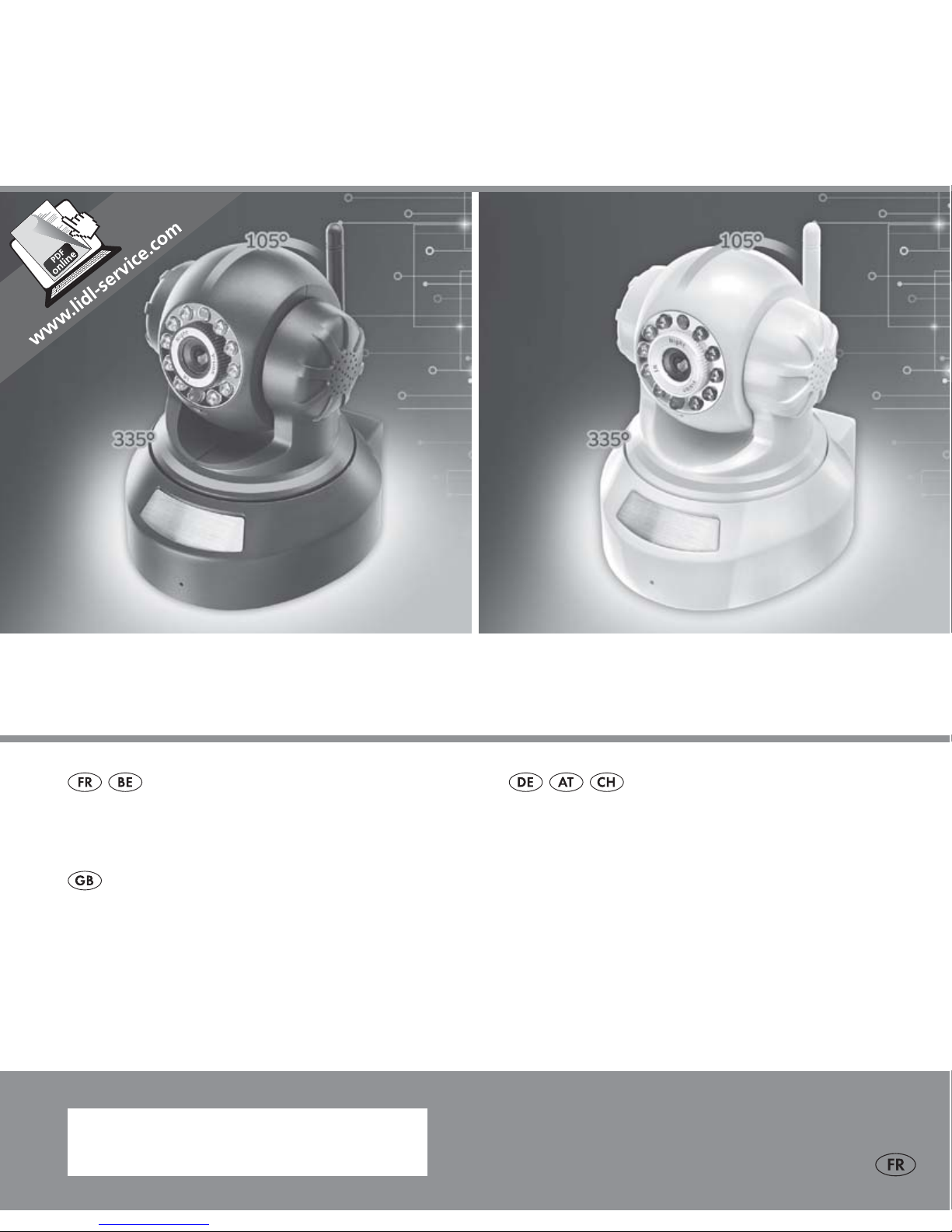
IAN 48807
CAMÉRA DE SURVEILLANCE IP IUK 5 A1
IP-ÜBERWACHUNGSKAMERA
Bedienungsanleitung
IP SURVEILLANCE CAMERA
Operating instructions
CAMÉRA DE SURVEILLANCE IP
Mode d'emploi
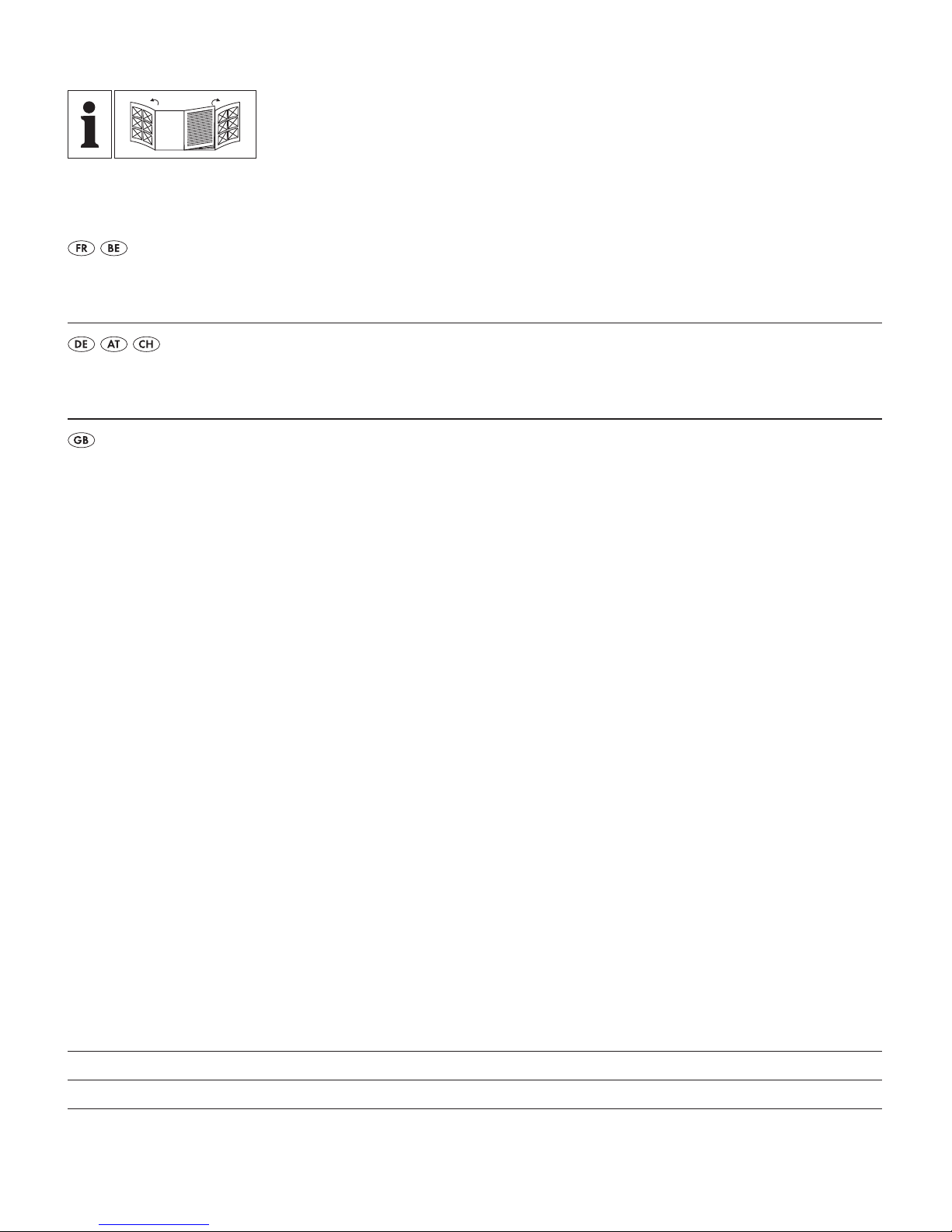
FR / BE Mode d’emploi Page 1
DE / AT / CH Bedienungsanleitung Seite 43
GB Operating instructions Page 85
Avant de lire le mode d'emploi, ouvrez les deux pages contenant les illustrations et familiarisez-vous
ensuite avec toutes les fonctions de l'appareil.
Klappen Sie vor dem Lesen die beiden Seiten mit den Abbildungen aus und machen Sie sich
anschließend mit allen Funktionen des Gerätes vertraut.
Before reading, unfold both pages containing illustrations and familiarise yourself with all functions
of the device.

A
B

C
D

1IUK 5 A1
FR
BE
Table des matières
Introduction ..................................................3
Informations relatives à ce mode d'emploi ..................................... 3
Droits d'auteur .......................................................... 3
Usage conforme ......................................................... 3
Avertissements .......................................................... 3
Sécurité ......................................................4
Consignes de sécurité fondamentales ........................................ 4
Violation éventuelle des droits de tierces personnes .............................. 6
Éléments de commande .........................................8
Installation et raccordement .....................................9
Contenu de la livraison et inspection après transport ............................. 9
Élimination de l'emballage ................................................. 9
Exigences requises sur le lieu d'installation ....................................10
Alimentation électrique ................................................... 11
Connexion audio ....................................................... 11
Connexion LAN ........................................................ 11
Fonctionnement WLAN .................................................. 11
Connexion alarme ......................................................11
Utilisation et fonctionnement ...................................12
Exigences système ...................................................... 12
Mise en service ........................................................13
Trouver la caméra dans le réseau .......................................... 13
Afficher l'image de la caméra dans le navigateur "Internet Explorer 11" ............ 15
Signification des touches et champs de commande .............................18
Configuration via l'interface du navigateur ...................................21
La page "Basic settings" ..................................................21
La page "Alarm settings" .................................................23
La page "Network" ......................................................26
La page "Pan & Tilt" ..................................................... 27
La page "User settings" ................................................... 28
Commande divergente lors de l'utilisation de l'aperçu Smartphone ................. 30
Afficher l'image de la caméra sur un Smartphone ..............................30
Commander la caméra via Smartphone ..................................... 31
Monitoring central avec un logiciel spécial ................................... 33
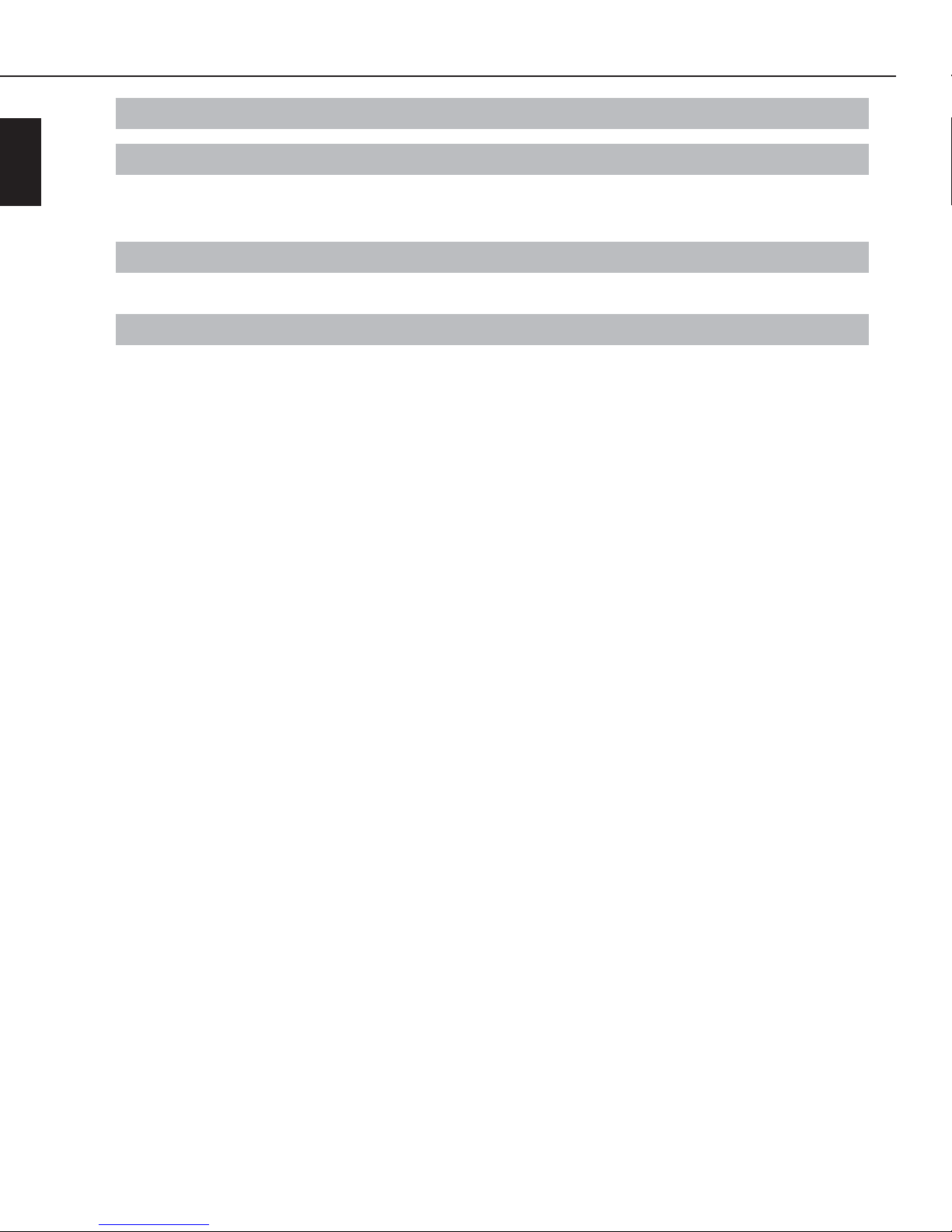
2 IUK 5 A1
FR
BE
Nettoyage ...................................................38
Entreposage / Mise au rebut ....................................38
Entreposage ...........................................................38
Mise au rebut de l'appareil ...............................................38
Dépannage ..................................................38
Causes des pannes et remèdes ............................................ 39
Annexe .....................................................40
Remarques relatives à la déclaration de conformité .............................40
Caractéristiques techniques ............................................... 40
Garantie ..............................................................41
Service après-vente. . . . . . . . . . . . . . . . . . . . . . . . . . . . . . . . . . . . . . . . . . . . . . . . . . . . . . 42
Importateur ............................................................ 42

3IUK 5 A1
FR
BE
Introduction
Informations relatives à ce mode d'emploi
Toutes nos félicitations pour l'achat de votre nouvel appareil.
Vous venez ainsi d'opter pour un produit de grande qualité. Le mode d'emploi fait partie de ce produit.
Il contient des remarques importantes concernant la sécurité, l'usage et la mise au rebut. Avant d'utiliser le produit, veuillez vous familiariser avec toutes les consignes d'utilisation et de sécurité. N'utilisez
le produit que conformément aux consignes et pour les domaines d'utilisation prévus. Lors de la
transmission ou de la vente du produit, remettez tous les documents y compris ce mode d'emploi.
Droits d'auteur
Cette documentation est protégée par des droits d'auteur.
Toute reproduction ou réimpression, même partielle, y compris la reproduction des figures, même
modifiées, n'est autorisée qu'avec l'accord écrit du fabricant.
Usage conforme
Relevant des technologies de l'information, cet appareil est uniquement destiné à l'enregistrement de
données vidéo et audio numériques ainsi qu'à leur transmission à des moniteurs commandés par ordinateurs par câble ou par radio. Tout usage autre ou dépassant ce cadre est réputé non conforme.
Cet appareil n'est pas conçu pour être utilisé dans des contextes commerciaux ou industriels.
Les prétentions de toute nature pour dommages résultant d'un usage non conforme, de réparations
inappropriées, de modifications réalisées sans autorisation ou du recours à des pièces de rechange
non autorisées sont exclues. L'utilisateur répond lui seul des risques encourus.
Avertissements
Les avertissements suivants sont utilisés dans ce mode d'emploi:
DANGER
Un avertissement à ce niveau de danger signale une situation dangereuse
menaçante.
Si la situation dangereuse ne peut être écartée, elle peut entraîner des blessures graves, voire
mortelles.
► Il faut impérativement suivre les instructions de cet avertissement pour ne pas créer de danger
de blessures graves, voire mortelles.
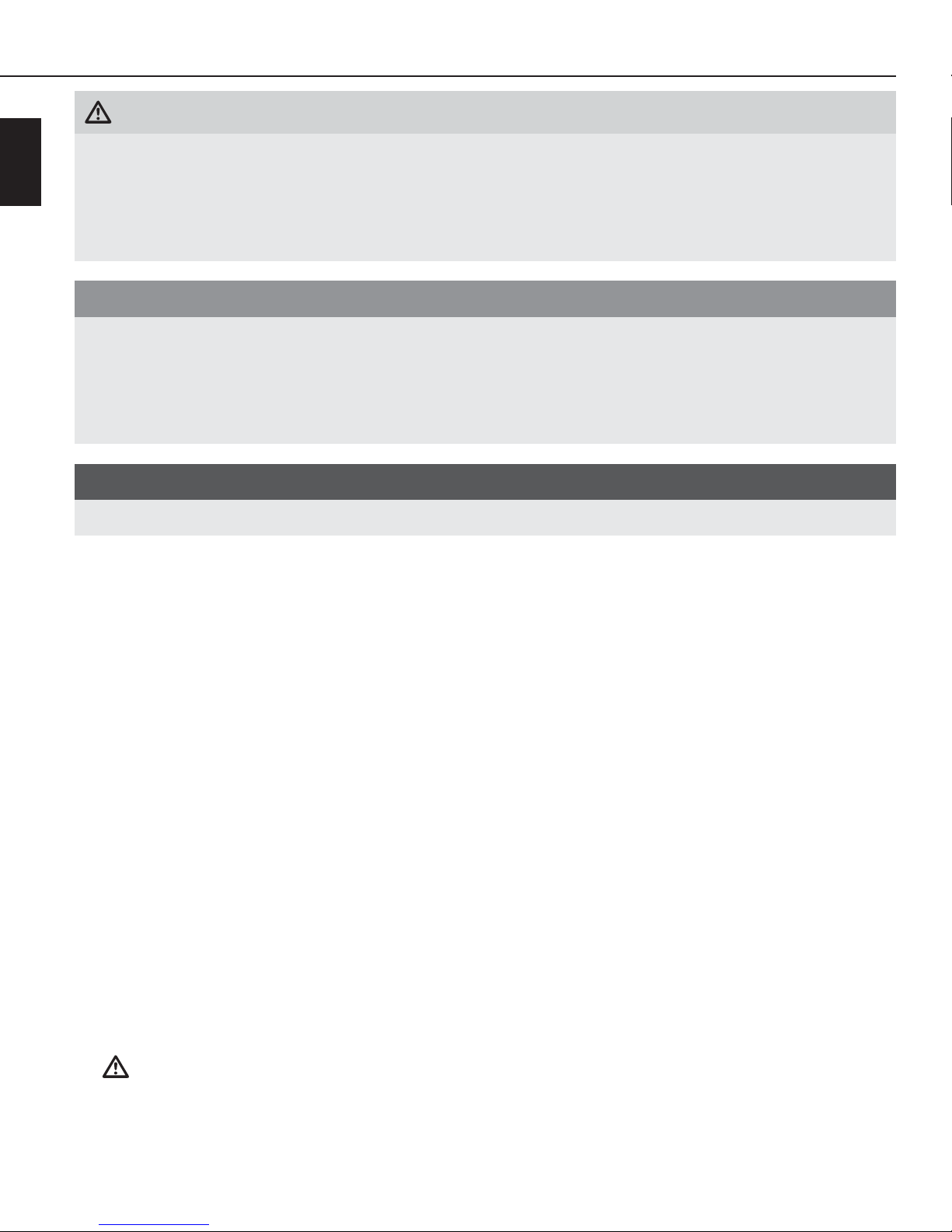
4 IUK 5 A1
FR
BE
AVERTISSEMENT
Un avertissement à ce niveau de danger signale une situation potentiellement
dangereuse.
Si la situation dangereuse ne peut être écartée, cela peut entraîner des blessures.
► Les consignes de cet avertissement doivent être suivies pour éviter de blesser des personnes.
ATTENTION
Un avertissement de ce niveau de danger signale un risque de dégâts matériels.
Si la situation dangereuse ne peut pas être écartée, elle risque d'entraîner des dégâts matériels.
► Les instructions stipulées dans cet avertissement doivent être suivies pour éviter tous dégâts
matériels.
REMARQUE
► Une remarque contient des informations supplémentaires facilitant le maniement de l'appareil.
Sécurité
Ce chapitre contient des consignes de sécurité importantes visant la manipulation de l'appareil.
Cet appareil est conforme aux consignes de sécurité prescrites. Tout usage non conforme peut
entraîner des dommages corporels et des dégâts matériels.
Consignes de sécurité fondamentales
Veuillez vous conformer aux consignes de sécurité ci-dessous afin de garantir une utilisation en toute
sécurité de l'appareil:
■ Avant d'utiliser l'appareil, vérifiez que celui-ci ne présente aucun dégât extérieur visible.
Ne mettez pas en service un appareil endommagé ou qui a chuté.
■ Si les fils ou les raccordements sont endommagés, faites-les remplacer par le personnel technique
agréé ou le service après-vente.
■ Toute personne qui, en raison de ses capacités corporelles, mentales ou motrices, n'est pas
capable d'utiliser l'appareil en toute sécurité, devra uniquement utiliser l'appareil sous la surveillance ou l'encadrement d'une personne responsable de sa sécurité.
■
DANGER ! Les matériaux d'emballage ne sont pas des jouets pour les enfants ! Tenir tous les
matériaux d'emballage éloignés des enfants. Il y a risque d'étouffement!

5IUK 5 A1
FR
BE
■ Veillez lors de la fixation de l'appareil à un maintien sûr, pour qu'il ne puisse pas tomber et
blesser les gens.
■ L'utilisation de l'appareil par les enfants est autorisée uniquement sous surveillance. Les enfants
ne sont pas toujours en mesure de reconnaître les dangers potentiels.
AVERTISSEMENT ! L'étendue de la livraison comporte de petites pièces pouvant être avalées.
En cas d'avalement de pièce, consulter immédiatement un docteur.
■ Confiez les réparations de l'appareil exclusivement à des entreprises agréées ou au service
après-vente. Toute réparation non conforme peut entraîner des risques pour l'utilisateur. À cela
s'ajoute l'annulation de la garantie. N'ouvrez jamais le boîtier de la caméra ou de l'adaptateur
secteur. Il y a un risque d'incendie ou d'accident !
■ Toute réparation de l'appareil pendant la période de garantie doit être confiée exclusivement
à un service clientèle agréé par le fabricant, sinon les dommages consécutifs ne seront pas
couverts par la garantie.
■ Les pièces défectueuses doivent être remplacées impérativement par des pièces de rechange
d'origine. En effet, seules ces pièces garantissent la satisfaction des critères de sécurité.
■ Utilisez exclusivement l'adaptateur réseau livré pour opérer l'appareil.
■ Évitez de poser des objets sur l'appareil.
■ Protégez le produit contre l'humidité. Ne l'utilisez que dans des locaux secs, pas en plein air ni
à proximité de liquides.
■ Ne pas opérer l'appareil à proximité de flammes ouvertes (par ex. bougies) ou dans des condi-
tions extrêmes (par ex. dans une atmosphère explosive).
■ La caméra ne doit pas être utilisée dans des zones dans lesquelles des mélanges de gaz explosifs
peuvent se former, les installations de réservoirs en font partie.
■ Remarque sur le débranchement du secteur :
même si l'appareil n'est pas en service, il consomme de l'électricité. Pour l'éviter, séparez l'appareil du réseau en débranchant l'adaptateur réseau de la prise de courant réseau. C'est la raison
pour laquelle vous devez utiliser l'appareil de manière à ce qu'un accès libre à la prise de courant
réseau soit garanti pour que vous puissiez débrancher immédiatement l'adaptateur réseau en
situation d'urgence. Afin d'exclure tout risque d'incendie, éviter une activation sans surveillance
et économiser des coûts énergétiques, l'adaptateur réseau de l'appareil doit être foncièrement
débranché de la prise de courant réseau.
■ Ne touchez jamais l'adaptateur réseau directement lorsque vous souhaitez le débrancher de la
prise de courant. Ne tirez pas sur le câble et ne saisissez jamais l'adaptateur secteur les mains
mouillées car ceci peut entraîner un court-circuit ou un choc électrique. Ne posez pas de meubles
ou autres sur le câble d'adaptateur secteur et veillez à ce qu'il ne soit pas coincé. Ne nouez
jamais le câble et ne le liez pas avec d'autres câbles. Placez le câble d'adaptateur réseau et le
cas échéant le câble réseau, audio ou d'alarme de manière à ce que personne ne marche ou
trébuche dessus. Un adaptateur réseau endommagé peut causer un incendie ou une décharge
électrique. Contrôlez l'adaptateur réseau de temps en temps. S'il est endommagé, adressez-vous
au prochain point service après-vente agréé ou à votre revendeur pour le remplacer.

6 IUK 5 A1
FR
BE
■ Avant un orage et/ou une tempête avec un risque de foudre, veuillez débrancher l'adaptateur
réseau du réseau électrique.
■ La prise de courant utilisée doit être facilement accessible, de sorte que l'adaptateur secteur
puisse en cas d'urgence être facilement retiré.
■ Si vous percevez des bruits, une fumée ou autre inhabituels, ou des situations qui ne sont pas
claires, débranchez immédiatement l'adaptateur réseau de l'alimentation électrique. Faites
contrôler l'appareil par un spécialiste qualifié avant de le réutiliser (voir chapitre "Service").
Décharges électrostatiques
■ Dans quelques cas rares, une décharge électrostatique peut entraîner des dysfonctionnements de
la caméra. En cas de dysfonctionnement suite à une décharge électrostatique, le produit doit être
réinitialisé. Débranchez pour cela l‘adaptateur réseau de la prise de courant et patientez environ
dix secondes avant de le brancher à nouveau dans la prise de courant.
Violation éventuelle des droits de tierces personnes
Lors de l'utilisation de la caméra de surveillance IP, il convient de respecter les indications suivantes:
Protection des droits d'auteur
Foncièrement chaque personne détient les droits de sa propre image. Conformément à la loi régissant
les droits d'auteur, les images ne peuvent être publiées sans l'autorisation des personnes concernées
que lorsque les personnes apparaissent comme rajout à côté d'un paysage ou d'autres endroits.
La réponse à la question de savoir si une personne est simplement un rajout dépend des circonstances
de chaque cas individuel. Pour des raisons de sécurité légale, dans tous les cas dans lesquels des
enregistrements référant à des personnes identifiables sont possibles, il convient d'informer sur la
présence de la caméra (voir également paragraphe "Obligation d'information").
Protection de la sphère privée
Les images présentées ne doivent pas porter atteinte à la sphère privée de tierces personnes. Ne dirigez
pas votre caméra dans le jardin ou sur la porte d'entrée du logement voisin, même si ces lieux sont
visibles depuis votre propre logement ou depuis des emplacements publics. Ceci ne vous autorise
pas à rendre ces vues publiques.
Traçabilité personnelle
Une traçabilité personnelle est donnée lorsqu'il est possible de constater qu'une certaine personne
était présente à un certain moment dans un certain lieu. L'identification peut également avoir lieu
par un signe distinctif lié à une personne, comme par exemple l'immatriculation d'une voiture.
Il faut absolument éviter une traçabilité personnelle des personnes.

7IUK 5 A1
FR
BE
Caméras de surveillance au poste de travail
En Allemagne, la surveillance au poste de travail est soumise à des conditions particulièrement
strictes. Les employeurs doivent entièrement renoncer aux caméras de surveillance au poste de
travail tant qu'une éventuelle infraction à la loi ne peut pas être entièrement exclue.
Caméras de surveillance dans la circulation routière
Pour les caméras de surveillance avec vue sur la circulation routière, il est recommandé de configurer
l'emplacement des caméras et le cadrage de manière à ce que les usagers de la route ne soient pas
identifiables via l'immatriculation des voitures dans les enregistrements. Les inscriptions figurant sur
les véhicules peuvent également mener à l'identification des usagers de la route.
Obligation d'information
Si une identification de personnes ne peut être exclue, une indication de la caméra de surveillance
doit être placée de manière bien visible sur toutes les voies d'accès menant à la zone d'enregistrement. Les passants doivent être informés du fait qu'en pénétrant dans la zone d'enregistrement,
ils donnent leur accord pour la prise de vues et que s'ils ne souhaitent pas donner leur accord, ils
peuvent éviter l'enregistrement en n'entrant pas dans la zone. Il convient ici de veiller au caractère
volontaire de la déclaration. Si la caméra se trouve à un endroit que les personnes concernées
doivent passer, pour accéder au but (par ex. entrée d'une curiosité), aucune autorisation ne prend
alors effet par manque de caractère volontaire.
Tenez toujours compte des dispositions légales du pays d'utilisation respectif en ce qui concerne
d'éventuelles violations des droits de tierces personnes.
Remarque relative aux noms de marque et logos protégés
L'utilisation de noms de marques et commerciaux protégés ainsi que de logos de marque dans cette
notice ne constitue aucune violation des droits d'auteurs, mais sert simplement de remarque. Même
si ces derniers ne sont pas désignés comme tels aux endroits respectifs, les dispositions légales
correspondantes sont valables.
Les noms et logos de marque utilisés sont la propriété des fabricants et sont soumis à leurs dispositions relatives aux droits d'auteur. Veuillez consulter les informations à ce sujet dans les publications
correspondantes du fabricant.

8 IUK 5 A1
FR
BE
Éléments de commande
(Figures voir les pages dépliantes)
Figure A:
Capteur de lumière pour le contrôle de l'exposition
Tête de caméra
Haut-parleur
Support pour la tête de caméra
Champ de raccordement
Pied de la caméra
Microphone
LED d'état rouge
Bague de focalisation pour la mise au point manuelle
Lentille de la caméra
LED infrarouges
Figure B:
LED de contrôle jaune pour la connexion réseau
Raccord fileté pour l'antenne WLAN
Connexion pour la tension d'alimentation de l'adaptateur secteur
Connexion de l'alarme (IN/OUT)
Connexion LAN
Sortie AUDIO
Figure C:
Filetage de fixation sur le bras de montage
Interrupteur de réinitialisation
Code QR pour une synchronisation rapide avec un Smartphone
Adaptateur secteur
Antenne WLAN
Bras de montage
Câble réseau
Figure D:
CD de données
Adaptateur enfichable pour la connexion de l'alarme
Matériel de montage
Mode d'emploi

9IUK 5 A1
FR
BE
Installation et raccordement
DANGER
Toute mise en service de l'appareil peut entraîner des dommages corporels et
des dégâts matériels!
Veuillez respecter les consignes de sécurité suivantes pour éviter les risques :
► Tenez compte des remarques relatives au branchement de l'appareil afin d'éviter tous dégâts
matériels.
Contenu de la livraison et inspection après transport
Veuillez vérifier l'étendue de la livraison (voir les volets dépliants).
La livraison est composée des éléments suivants:
● Caméra de surveillance IP IUK 5 A1
● Adaptateur secteur
● Antenne WLAN amovible
● Bras de montage
● Câble réseau
● CD de données
● Adaptateur enfichable pour la connexion de l'alarme
● Matériel de montage
● Mode d'emploi
REMARQUE
► Vérifiez si la livraison est au complet et ne présente aucun dégât apparent.
► En cas de livraison incomplète ou de dommages résultant d'un emballage défectueux ou du transport,
veuillez vous adresser à la hotline du service après-vente (cf. chapitre Service après-vente).
♦ Sortez du carton toutes les pièces de l'appareil et le mode d'emploi.
♦ Retirez tous les matériaux d'emballage.
Élimination de l'emballage
L'emballage protège l'appareil de tous dommages au cours du transport. Les matériaux
d'emballage ont été sélectionnés selon des critères de respect de l'environnement et de
recyclage permettant une élimination écologique de ceux-ci. Le recyclage de l'emballage
en filière de revalorisation permet d'économiser des matières premières et de réduire le
volume de déchets. Veuillez éliminer les matériaux d'emballage qui ne servent plus en
respectant la réglementation locale.
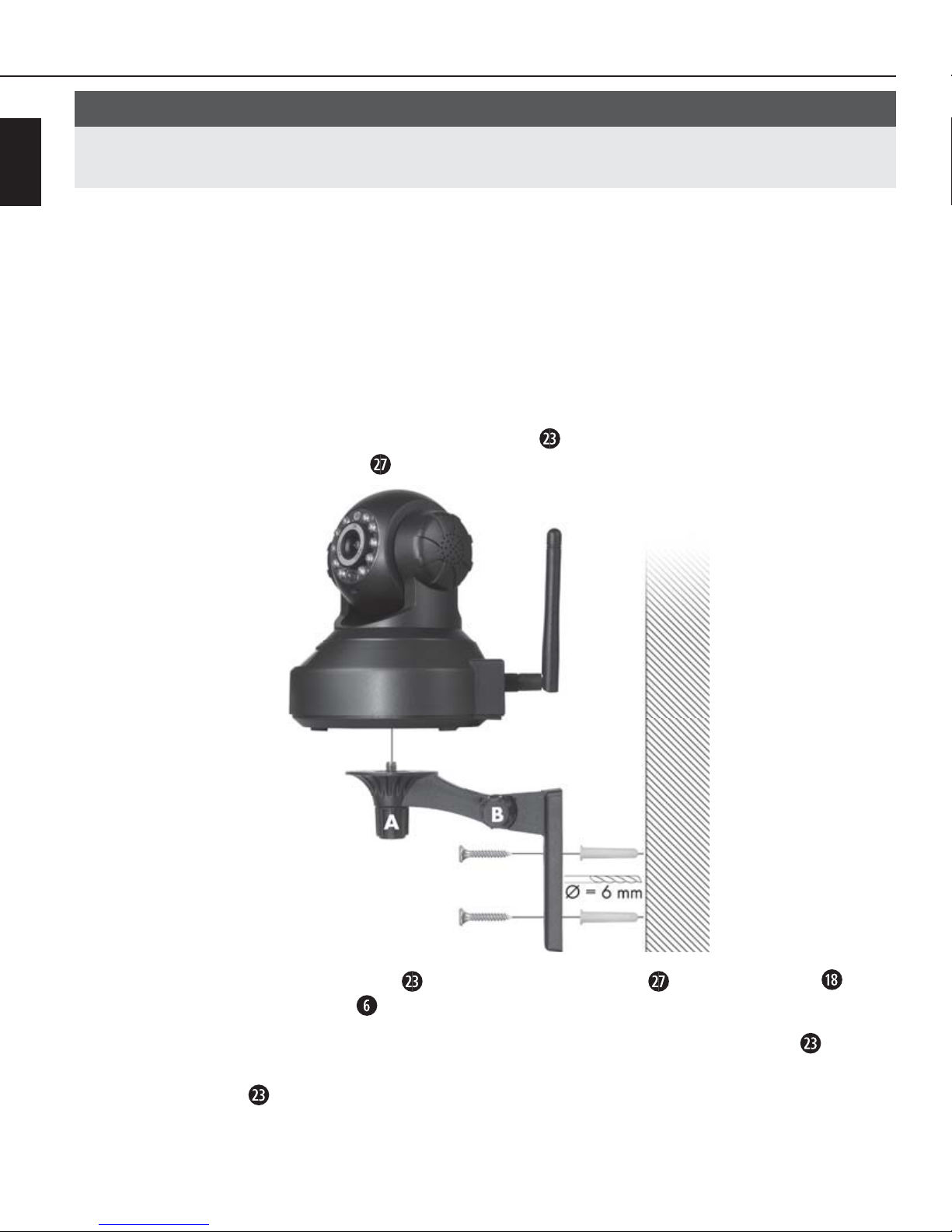
10 IUK 5 A1
FR
BE
REMARQUE
► Si possible, conservez l'emballage d'origine pendant la période de garantie de l'appareil afi n
de pouvoir emballer ce dernier en bonne et due forme en cas de recours en garantie.
Exigences requises sur le lieu d'installation
Pour assurer un fonctionnement fi able et sans défaillances de l'appareil, le lieu d'installation doit
répondre aux conditions suivantes:
■ Pour l'installation de l'appareil, le placer sur un support solide, plat et horizontal.
■ Les surfaces de meubles contiennent potentiellement des composants qui attaquent les pieds en
caoutchouc de l'appareil et peuvent les ramollir. Le cas échéant, placez un support sous les pieds
en caoutchouc de l'appareil.
■ Ou bien fi xez l'appareil à l'aide du bras de montage
livré comme illustré sur la fi gure suivante
à l'aide du matériel de montage à un mur adapté ou au plafond.
■ Après avoir fi xé le bras de montage avec les chevilles et les vis tournez la vis (A) en
dessous du pied de la caméra .
■ Ouvrez le cas échéant le raccord vissé (B) pour modifi er l'angle du bras de montage
.
Resserrez ensuite le raccord vissé (B) pour que la caméra soit à nouveau bien maintenue sur le
bras de montage .

11IUK 5 A1
FR
BE
■ Utilisez uniquement l'appareil dans des endroits secs, jamais dans un environnement chaud ni à
proximité de matériaux inflammables.
■ N'utilisez l'appareil qu'aux endroits offrant une aération suffisante.
Alimentation électrique
♦ Pour utiliser l'appareil, utilisez exclusivement l'adaptateur réseau livré.
♦ Branchez la fiche du câble de l'adaptateur réseau dans la connexion pour la tension d'ali-
mentation
. Branchez ensuite l'adaptateur réseau dans une prise de courant réseau cor-
rectement raccordée, qui fournit une tension autorisée conformément aux données techniques.
Connexion audio
REMARQUE
► Le signal audio transmis à la caméra par un microphone branché sur l'ordinateur et retransmis
par un haut-parleur intégré se situe sur la sortie AUDIO
et peut être transmis de là à un
amplificateur.
♦ Branchez à la sortie AUDIO
un câble mini-jack de 3,5 mm (non livré) adapté pour amplifier
le signal audio. Veuillez également tenir compte du mode d'emploi de l'appareil audio
branché ici.
Connexion LAN
♦ Pour utiliser l'image de la caméra dans un réseau câblé, raccordez la connexion LAN
avec le câble réseau livré ou un autre adapté, au routeur réseau.
Fonctionnement WLAN
♦ Pour utiliser l'image de la caméra sans fil dans un réseau, vissez l'antenne WLAN jointe
au raccord fileté .
Connexion alarme
♦ La connexion de l'alarme (IN/OUT) vous permet d'intégrer la caméra dans un système
d'alarme déjà existant.
♦ La connexion de l'alarme se compose en tout de 4 connexions. Vous pouvez brancher des
émetteurs d‘alarme, par ex. des détecteurs de mouvement ou autres appareils émettant une
alarme, sur les deux connexions IN à droite. Si les connexions IN sont reliées ensemble à
l‘externe, une alarme est alors déclenchée. La liaison peut avoir lieu avec un interrupteur ou
un relais.

12 IUK 5 A1
FR
BE
♦ Un appareil externe comme un émetteur d‘alarme, une sirène ou un ouvre-porte peut être
branché aux deux connexions OUT à gauche. Un signal est alors émis dès que la sortie a
été activée manuellement ou que la sortie a été choisie pour les messages d‘alarme et que la
caméra de surveillance IP détecte une alarme. La puissance de commutation maximale des
connexions OUT est de 5V / 500mA.
♦ Pour de plus amples informations, lisez les modes d'emploi des composants concernés.
Utilisation et fonctionnement
Dans ce chapitre, nous vous donnons des conseils importants sur l'utilisation et le fonctionnement de
l'appareil.
La fonction de base de la caméra de surveillance IP est la mise à disposition d'images vidéo dans un
réseau IP. Des images vidéo en temps réel en qualité élevée (VGA et QVGA) sont transmises à une
vitesse de 25 images par seconde max. dans le LAN/WLAN. La technique de compression utilisée
est basée sur le matériel H.264/JPEG.
La fonction de la caméra de surveillance IP est basée sur le protocole réseau standard TCP/IP.
Le serveur web monté est compatible avec le navigateur "Internet Explorer 11", "Mozilla Firefox"
etc., différents navigateurs de Smartphone ainsi que le logiciel de surveillance central livré. De ce
fait, la mise en place et la configuration de l'appareil peuvent être effectuées très facilement via
le réseau, tout comme une éventuelle mise à jour du firmware de votre caméra de surveillance IP.
L'image de la caméra est ainsi disponible à tout moment et à n'importe quel endroit d'un simple clic
dans le réseau. La condition requise pour l'accès Internet est naturellement une configuration correspondante du routeur réseau.
REMARQUE
► Seule l'utilisation du navigateur "Internet Explorer 11" offre l'accès à toutes les options de
commande disponibles.
Exigences système
REMARQUE
► Le logiciel de surveillance ne peut être installé que sous des systèmes d'exploitation Windows®
La vidéo et la configuration sont cependant basées sur le web et fonctionnent de ce fait sur
l'ensemble des plate-formes.
Systèmes d’exploitation : Windows 2000® (SP4), Windows XP® (SP 2), Vista®, Win 7, Win 8
Processeur : 2,0 GHz ou plus
RAM : 512 Mo ou plus
Carte réseau : 10 MBit/s ou plus
Mémoire de carte
graphique : 512 Mo ou plus

13IUK 5 A1
FR
BE
Navigateurs web
compatibles : Internet Explorer 11, diff érents autres mais avec une gamme
de fonctions moins importante
Résolution écran : 1024 × 768 ou plus
Mise en service
Env. 30 secondes après la mise sous tension, la caméra eff ectue un test automatique et parcourt
tout la plage de pivotement horizontale et verticale. L'appareil est ensuite prêt à fonctionner. Lorsque
l'appareil détecte une connexion réseau câblée, la LED de contrôle jaune clignote rapidement.
REMARQUE
► Pour la première confi guration, la caméra doit être branchée à la connexion LAN.
Trouver la caméra dans le réseau
Placez le CD livré dans le lecteur de disque de l'ordinateur Windows® avec lequel vous voulez confi gurer la caméra. Ouvrez le lecteur dans Explorer et eff ectuez un double clic sur le fi chier "Search Tool".
Cela lance le programme de recherche de la caméra dans le réseau (pas l'installation de fi chiers sur
votre ordinateur).
1) En fonction de la confi guration de l'ordinateur, un avertissement du pare-feu apparait.
Cliquez sur "Allow access".

14 IUK 5 A1
FR
BE
2) Le programme trouve la caméra et lorsque vous cliquez sur le nom de l'appareil "IPCAM",
les informations concernant le réseau apparaissent.
Le mise en place du réseau de la caméra de surveillance IP se fait automatiquement lorsque
l'option "Auto" est activée et que le routeur se trouve en mode DHCP. Si la caméra n'apparait
pas dans la liste, vous pouvez actualiser la liste avec la touche "Find".
Vous devez ici absolument conserver les paramètres proposés. Il y a un risque sinon que la
caméra ne travaille plus correctement à cause de paramètres incorrects.
En cas de problèmes, adressez-vous à votre administrateur réseau compétent.
REMARQUE
► En mode DHCP, le routeur attribue automatiquement des adresses IP sur demande.
Vous pouvez également entrer les données réseau manuellement, par exemple lorsque la
confi guration automatique ne fonctionne pas.
Sélectionnez pour cela l'option "Custom". Les champs de saisie pour la confi guration sont ainsi
validés. Entrez maintenant manuellement les données réseau pour la caméra de surveillance
IP. Vous obtenez généralement ces données via les paramètres réseaux du routeur. Pour de
plus amples informations, lisez le mode d'emploi du routeur.
Cliquez sur "Apply" pour enregistrer les paramètres modifi és.

15IUK 5 A1
FR
BE
3) Cliquez sur "Others" pour ouvrir la page des options additionnelles :
Le numéro du fi rmware actuel de la caméra s'affi che maintenant à droite. Sur la ligne en
dessous, vous pouvez lire l'adresse MAC de la connexion réseau actuellement utilisée.
Lorsque vous souhaitez actualiser le logiciel, cliquez sur "Upgrade" et localisez après l'authentifi cation (compte : admin, mot de passe : aucune saisie, OK), par un clic sur le symbole de
classeur , le fi chier avec lequel vous voulez actualiser soit le logiciel de commande via le
navigateur ( ), soit le fi rmware pour la caméra de surveillance IP ( ).
Cliquez ensuite sur "Upgrade" pour eff ectuer l'actualisation souhaitée.
Affi cher l'image de la caméra dans le navigateur
"Internet Explorer 11"
REMARQUE
► Les fonctionnalités de la caméra de surveillance IP ne sont intégralement disponibles qu'en
utilisant le navigateur "Internet Explorer 11".

16 IUK 5 A1
FR
BE
1) Pour faire s'affi cher l'image de la caméra dans le navigateur, double-cliquez sur le nom de
l'appareil à gauche dans la liste ou à droite sur la page
d'information "General" de la caméra. Authentifi ez-vous pour transmettre l'adresse au navigateur avec le nom d'utilisateur "admin" et sans saisie de mot de passe. Lorsque "Internet Explorer
11" est mis en place comme navigateur standard, la fenêtre suivante de sécurité Windows
apparait :
2) sélectionnez la langue souhaitée :
3) Cliquez ensuite sur "Plug-in download" pour installer un plugin nécessaire :
Sélectionnez "Save", la barre d'affi chage apparait alors sur le bord inférieur de l'image.
Cliquez ici sur "Open". Une fenêtre Explorer s'ouvre. Double-cliquez sur le fi chier "oPlayer.msi"
et suivez les instructions de l'écran pour installer le plugin.

17IUK 5 A1
FR
BE
4) Si vous souhaitez enregistrer plus tard des vidéos et images fi xes via Internet Explorer 11 sur
un ordinateur, vous devez d'abord confi gurer les options Internet comme suit :
Cliquez en haut à droite sur l'icône des paramètres puis sur "Internet options".
5) Sélectionnez "Trusted Sites" dans l'onglet "Security" et cliquez sur "Sites".
6) La fenêtre suivante vous propose d'ajouter l'adresse de la caméra aux sites fi ables.
Retirez la coche sur "Server verifi cation", cliquez sur "Add" puis sur "Close" et sur "OK".

18 IUK 5 A1
FR
BE
7) Pour établir la connexion avec la caméra, cliquez sur "Internet Explorer mode". La fenêtre de
navigateur suivante apparait :
Signifi cation des touches et champs de commande
Les signifi cations des touches de commande sont listées ici sur la page de gauche.
Commande d'axe horizontale (
/ ) /verticale ( / ) et pivotement croisé ( ).
Cliquez brièvement sur l'une des touches pour faire pivoter la caméra légèrement dans
la direction correspondante. En cliquant sur l'une des touches, maintenir la touche de
la souris appuyée, la caméra bascule alors continuellement dans la direction correspondante jusqu'à ce que vous relâchiez soit la touche de la souris, soit que la tête de
la caméra ait atteint la butée du mouvement respectif.
Cliquez au milieu du graphique pour lancer un test unique horizontal et vertical d'une
butée à l'autre. La caméra demeure ensuite en position initiale.
−> Si vous cliquez sur cette touche, la tête de la caméra eff ectue un pivotement horizontal
continu d'une butée à l'autre. Cliquez à nouveau sur la touche pour stopper le pivotement, ou bien poursuivre.
−> Si vous cliquez sur cette touche, la tête de la caméra eff ectue un pivotement vertical
continu d'une butée à l'autre. Cliquez à nouveau sur la touche pour stopper le pivotement, ou bien poursuivre.
Si vous activez le pivotement horizontal et vertical, la caméra eff ectue un pivotement
diagonal continu.
−> Cliquez sur cette touche pour passer la caméra en mode Infrarouges dans l'obscurité.
Les LED infrarouges
éclairent l'environnement de la caméra avec une lumière infra-
rouge invisible pour l'homme.
−> Cliquez sur cette touche pour voir l'image inversée verticalement.
−> Cliquez sur cette touche pour voir l'image inversée horizontalement.
−> Cliquez sur cette touche pour activer la connexion de l'alarme externe .
−> Cliquez sur cette touche pour désactiver la connexion de l'alarme externe .

19IUK 5 A1
FR
BE
Mode
Vous pouvez régler ici la fréquence du processus de saut de ligne (anglais Interlace)
pour réduire le scintillement de l'image. 50 ou 60 Hz sont disponibles.
Resolution
Ce champ de commande vous permet de commuter entre GA (640 x 480 pixels) et
QVGA (320 x 240 pixels)
Frame rate
Ce champ de commande vous permet de sélectionner le nombre d'images par seconde
dans la plage de 1 – 25. Plus la valeur est élevée, plus les mouvements sont fluides.
PT speed
Règle la vitesse à laquelle les servomoteurs réagissent aux ordres de commande du
pivotement et de l'inclinaison. Il est possible de choisir "Slow", "Medium" ou "Fast".
Brightness
Règle la luminosité de l'image dans une plage de 0 – 255.
Contrast
Règle le contraste de l'image dans une plage de 0 – 255.
Cliquez sur "Reset to default video settings" pour réinitialiser les paramètres "Brightness"
et "Contrast" sur le réglage usine.
Save preset position
Cette fonction vous permet d'enregistrer les positions de la caméra que vous avez
choisies vous-même. Pour enregistrer une position de la caméra, orientez d'abord la
caméra de la manière souhaitée. Cliquez ensuite sur "Save preset position" et sélectionnez avec la souris le numéro souhaité 1 – 16 pour ce paramètre dans le champ
numérique apparaissant alors.
Pour faire pivoter la caméra sur des positions enregistrées auparavant, cliquez sur
"Choose preset position" et sélectionnez avec la souris le numéro 1 – 16 pour la
position souhaitée dans le champ numérique apparaissant.

20 IUK 5 A1
FR
BE
−> Pour la représentation d'une image de caméra.
−> Pour la représentation parallèle de 4 images de caméra sous forme de tuiles.
−> Pour la représentation parallèle de 9 images caméra sous forme de tuiles.
L'option respectivement activée est représentée en orange.
REMARQUES
► Lorsque vous double-cliquez sur l'une des tuiles, seule cette image est alors
affi chée. Lorsque vous double-cliquez sur l'image en cas d'illustration d'une
seule image, cette dernière s'affi chera en plein écran. Un double clic permet
de revenir à l'affi chage du paramètre précédent.
−> Lorsque vous cliquez sur cette touche, les signaux audio réceptionnés par le microphone sont retransmis via le haut-parleur branché à l'ordinateur. Cette touche est
orange lorsque la fonction "Audio" est activée.
−> Lorsque vous cliquez sur cette touche, les signaux audio réceptionnés par un microphone
branché à l'ordinateur, par ex. une annonce, sont retransmis via le haut-parleur
intégré à la caméra. Cette touche est orange lorsque la fonction "Parler" est activée.
Après avoir eff ectué l'annonce, désactivez cette fonction en cliquant à nouveau sur
la touche pour éviter d'éventuelles rétroactions.
−> Lorsque vous cliquez sur cette touche, les images réceptionnées par la caméra sont
enregistrées comme vidéo sur l'ordinateur. Cette touche est orange lorsque la fonction
"Enregistrer une vidéo" est activée.
REMARQUES
► Avant que cette fonction et la suivante puissent être réalisées comme décrit, vous
devez adapter les options Internet comme décrit dans le chapitre "Image de la
caméra dans le navigateur "Internet Explorer 11".
► Pour passer des vidéos enregistrées localement, téléchargez par ex. la dernière
version du VLC-Player sur www.videolan.org.
−> Cliquez sur cette touche pour enregistrer un instantané de l'image actuelle de la
caméra comme Bitmap sur l'ordinateur.
−> Cliquez sur cette touche pour ouvrir la confi guration décrite ci-dessous via l'interface
du navigateur.

21IUK 5 A1
FR
BE
Configuration via l'interface du navigateur
REMARQUES
Consignes valables pour tous les menus décrits ci-dessous :
► Pour la transmission des paramètres réglés sur la caméra, cliquez sur "Set", le contenu de
l'image clignote ensuite une fois à titre de confirmation. Pour charger à nouveau les données
enregistrées dans la caméra sur la page du navigateur, cliquez sur "Refresh".
► L'appareil redémarre après certaines saisies. Les secondes sont décomptées à l'écran jusqu'au
redémarrage. Ne débranchez en aucun cas l'appareil de l'alimentation électrique durant ce
temps, sans quoi il risquerait d'être endommagé irréparablement.
► Cliquez sur "Back" pour quitter les paramètres et revenir à la représentation de l'image de la
caméra dans le navigateur.
La page "Basic settings"
Device information
Vous obtenez ici les informations représentées ci-dessus et pouvez sélectionner la langue utilisateur
pour l'appareil dans le point de menu "Language".
Device name
Vous pouvez ici donner un autre nom à la caméra pour pouvoir mieux l'identifier dans le réseau.
24 caractères maximum peuvent être utilisés. Les espaces ne sont pas permis, sans quoi le nouveau
nom attribué ne sera pas enregistré.

22 IUK 5 A1
FR
BE
Date & time settings
Dans le point de menu "NTP Server" vous pouvez régler le fuseau horaire dans lequel la caméra
est utilisée. Lorsque la coche est placée sur "Synchronise with NTP server time", vous pouvez sélectionner un serveur temporaire qui met à disposition l'heure actuelle sous "NTP Server". Cliquez sur
"Synchronise with PC time" pour synchroniser le réglage de l'heure de la caméra avec celui de
l'ordinateur.
Video saving-path
Cliquez sur "Browse" pour déterminer le chemin dans lequel les vidéos enregistrées par la caméra
doivent être enregistrées. Aucun dossier ne peut être enregistré dans cette boîte de dialogue.
Si vous souhaitez enregistrer un nouveau dossier précis, vous devez d'abord le créer.
Entrez dans le champ "Video size (MB)" la taille maximale des vidéos enregistrées entre 100 et
1000 Mo.
Entrez dans le champ "Video length (minutes)" la longueur maximale des vidéos enregistrées entre
5 et 120 minutes.
REMARQUE
► Pour passer des vidéos enregistrées localement, téléchargez par ex. la dernière version du
VLC-Player sur www.videolan.org.
Afin de vous assurer que le lecteur sur lequel se trouve le chemin sélectionné ci-dessus dispose d'un
espace mémoire suffisant, vous pouvez déterminer dans le champ "Reserved disk space (MB)"
combien d'espace mémoire doit demeurer réservé pour les enregistrements vidéo, c'est-à-dire ne
pas être occupé par d'autres applications.
Si des vidéos enregistrées précédemment doivent être supprimées une fois le seuil d'espace mémoire
atteint, cochez alors "Overwrite existing video files". Sinon aucune vidéo nouvelle ne sera enregistrée.

23IUK 5 A1
FR
BE
La page "Alarm settings"
Alarm settings
Si vous cochez "Alarm triggered by motion detection", le contenu de la fenêtre change :
Vous pouvez maintenant régler la sensibilité de l'alarme de mouvement (Alarm-motion detection
sensitivity) sur "High", "Medium" ou "Low".
Si vous cochez "Alarm triggered by audio detector", une alarme peut être déclenchée par un signal
audio enregistré par la caméra. Dans le point de menu "Alarm-audio detection sensitivity", vous
réglez la sensibilité que doit avoir l'appareil : "High", "Medium" ou "Low".
Si vous cochez "Alarm triggered by external detector", l'appareil réagit de manière correspondante
à un émetteur d'alarme externe relié à la connexion d'alarme. Vous pouvez ensuite déterminer ce
seuil dans la boîte de sélection sur la ligne "Trigger level" sur "High" ou "Low".
Si vous souhaitez voir une "Preset position when alarm is triggered" déterminée, sélectionnez dans
la boîte de sélection de ce point de menu la position enregistrée auparavant.

24 IUK 5 A1
FR
BE
Si vous cochez "Ring external siren on alarm", une ligne supplémentaire "Output level" apparait sur
laquelle vous pouvez régler ce seuil sur "High" ou "Low".
Cochez "Alarm mail notification" si l'appareil doit envoyer un e-mail lors du déclenchement de l'alarme.
Si vous cochez "Upload image when the alarm is triggered", une ligne supplémentaire apparait
"Upload intervall (seconds)", dans la boîte de saisie de laquelle vous pouvez fixer l'intervalle selon
lequel une image doit être chargée. 0 – 255 secondes sont disponibles.
Lorsque vous cochez "Scheduler", la vue suivante apparait:
Les jours de la semaine sont représentés verticalement, et horizontalement l'heure de 0 à 23 heures.
Chaque champ représente un quart d'heure durant lequel les fonctions de l'alarme sélectionnées
ci-dessus peuvent être activées. Cliquez pour cela sur les champs des périodes durant lesquelles
une alarme doit être déclenchée lorsque l'appareil détecte des mouvements ou signaux audio.
Un champ activé est bleu. Un double clic sur un champ activé sélectionne tous les champs de l'heure
correspondante.
REMARQUE
► Les fonctions e-mail et de chargement ne sont possibles qu'avec une connexion Internet de la
caméra.
Mail notification settings
Lorsque sur la page "Alarm settings" vous cochez "Alarm mail notification", vous pouvez alors entrer
ici, sous "Senders‘s email", l'adresse e-mail de l'expéditeur ainsi que le serveur et le port SMTP à
utiliser. Tenez compte des paramètres et réglages correspondants de votre fournisseur d'e-mail.

25IUK 5 A1
FR
BE
Lorsque l'envoi d'e-mails doit être réalisé avec une authentification, cochez "Need authentification".
Les lignes supplémentaires "Sender‘s account" et "Account password" apparaissent alors.
Entrez ici les informations SMPT nécessaires de votre fournisseur Internet.
Sélectionnez sous "SSL" la méthode de cryptage : SSL, TLS ou NONE pour une connexion e-mail
non cryptée.
Entrez dans les champs "Receiver 1 – 4" les adresses e-mail de quatre destinataires max. de l'e-mail
d'alarme.
Après avoir procédé aux saisies, vous pouvez vérifier la fonction e-mail d'un clic sur "Test".
FTP settings
Vous pouvez entrer ici les données de connexion d'un serveur FTP sur lequel les images de la caméra
peuvent être chargées. Sous "Upload intervall (seconds)", vous pouvez entrer en secondes l'intervalle
selon lequel les photos doivent être chargées sur le serveur FTP lors du déclenchement de l'alarme.
Après avoir procédé intégralement aux réglages, vous pouvez vérifier la connexion FTP d'un clic
sur "Test".
Alarm logs
Vous pouvez voir ici le fichier Alarm-Log.

26 IUK 5 A1
FR
BE
La page "Network"
Network settings
Si la caméra doit obtenir un numéro IP du routeur automatiquement, la coche doit être placée dans
le champ "Obtain IP address from DHCP server" et il faut cliquer sur "Set". L'appareil redémarre
ensuite. Le temps est décompté sur l'écran jusqu'au redémarrage. Ne débranchez en aucun cas
l'appareil de l'alimentation électrique durant ce temps, sans quoi il risquerait d'être endommagé
irréparablement.
Dans la boîte de sélection "Yellow back LED" sélectionnez l'option "Turn off", pour désactiver la LED
de contrôle jaune
sur la prise LAN. Sélectionnez "Turn on" pour l'allumer. La commutation se fait
en un clin d'œil, vous n'avez pour cela pas besoin de cliquer sur "Set".
Si vous supprimez la coche sur "Obtain IP address from DHCP server", vous pouvez entrer les para-
mètres réseau manuellement dans le masque écran suivant :
Adresse IP : entrez dans ce champ l'adresse IP que vous souhaitez attribuer à la caméra.
Subnet mask : Entrez ici le masque Subnetz du réseau dans lequel la caméra doit travailler.
Gateway : Entrez ici l'adresse IP de la passerelle du routeur.
DNS Server 1 : Ici, la caméra a besoin de la saisie de l'adresse IP du premier serveur DNS.
Les serveurs DNS "traduisent" les noms de domaines demandés en adresses IP.
DNS Server 2 : Entrez ici l'adresse IP du second serveur DNS utilisé lorsque le premier serveur
DNS tombe en panne ou n'est pas accessible.
Http port : Entrez ici le numéro 81. Sinon la transmission de l'image de la caméra vers
l'ordinateur ne fonctionne pas.
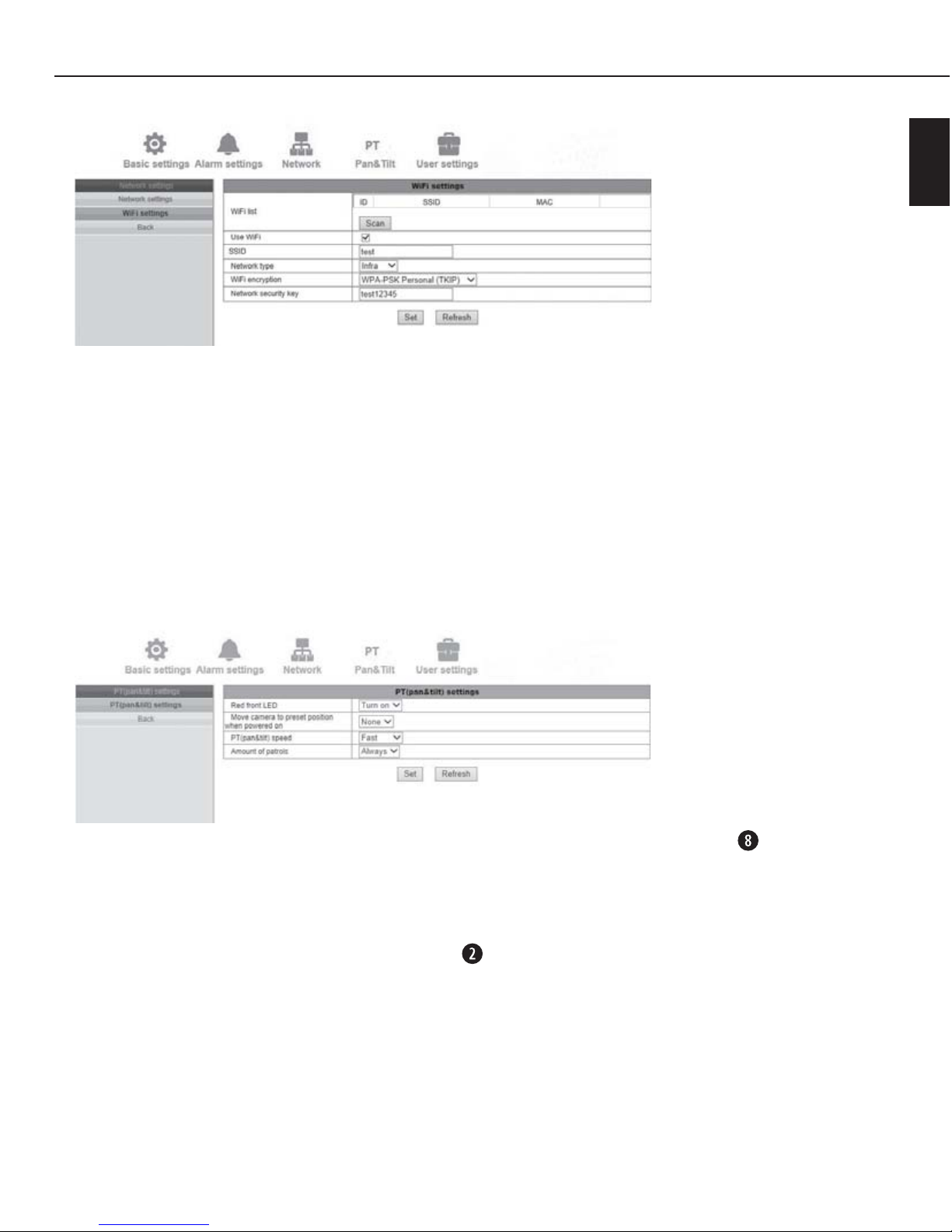
27IUK 5 A1
FR
BE
WiFi settings
Pour connecter la caméra de surveillance IP sans fil dans un réseau, cliquez sur "Scan". Tous les
réseaux se trouvant à portée apparaissent et sont affichés dans le champ "WiFi list". Parallèlement
la coche est placée dans le point de menu "Use WiFi". Cliquez sur le nom du réseau WLAN avec
lequel vous voulez connecter la caméra dans la colonne "SSID". À droite du nom, l'adresse MAC
ainsi que la puissance de réception du réseau WLAN sont indiqués. Les champs "SSID", "Network
type" et "WiFi encryption" sont automatiquement remplis avec les valeurs transmises du WLAN-Access Point. Pour les réseaux fermés, vous devez entrer le mot de passe appartenant au WLAN dans
le champ "Network security key".
La page "Pan & Tilt"
Dans le point de menu "Red front LED" vous pouvez choisir si la LED d'état rouge doit s'allumer
(Turn on), ou pas (Turn off).
Dans le point de menu "Move camera to preset position when powered on", vous pouvez choisir la
position réglée et enregistrée auparavant qui doit être utilisée lors de l'activation de l'appareil.
Si vous choisissez "None" la tête de la caméra
prend une position inclinée à 90° et tourne
jusqu'en position centrée.
Sous "PT (pan & tilt) speed", vous pouvez régler la vitesse à laquelle la caméra réagit aux ordres
d'alignement, "Fast", "Medium" ou "Slow" sont disponibles.
Amount of patrols : le nombre (1 – 10) de pivotements latéraux ou verticaux peut être réglé ici.
Ceci se fait lorsque la fonction correspondante est activée sur l'écran principal.
Le réglage "Always" permet d'effectuer des pivotements durables.

28 IUK 5 A1
FR
BE
La page "User settings"
Multi device settings
Dans ce menu vous pouvez renommer chacune des caméras dans le réseau et les rendre accessibles aux utilisateurs.
■ Commencez par cliquer sur la touche supérieure "Refresh" pour faire s'afficher les caméras
disponibles dans le réseau.
■ Cliquez sur le mot "Device" à l'endroit souhaité dans le tableau dans la liste des appareils du bas
et un tableau supplémentaire s'ouvre alors :
■ Cliquez ensuite sur le nom de la caméra que vous souhaitez attribuer dans la liste d'appareils
supérieure. Les informations nécessaires sont automatiquement enregistrées.
■ Entrez le nom d'utilisateur et le mot de passe et cliquez sur "Add".

29IUK 5 A1
FR
BE
User account settings
Ici, vous pouvez modifier le nom de connexion de l'administrateur et attribuer un mot de passe
pour son accès jusque lors non protégé. En outre, vous pouvez attribuer un compte avec nom et
mot de passe pour un utilisateur, qui peut voir l'image de la caméra, mais qui ne dispose d'aucune
autre possibilité de commande. Pour se connecter avec d'autres données respectives, redémarrez le
navigateur.
Maintenance
Cliquez dans la colonne de navigation gauche sur "Maintenance" pour ouvrir la page "Maintenance".
Si vous cliquez sur "Reset to default settings", après avoir confirmé la question de sécurité d'un clic
sur "OK", tous les réglages que vous avez effectués avec les pré-réglages d'usine sont irrémédiablement écrasés.
Pour faire s'effectuer un redémarrage de la caméra de surveillance IP, cliquez sur "Reboot device"
et confirmez la question de sécurité suivante d'un clic sur "OK". L'appareil redémarre ensuite.
Cliquez sur "Browse" sur la ligne "Update device firmware" pour ensuite localiser le fichier avec
lequel vous voulez actualiser la caméra de surveillance IP. Cliquez ensuite sur "Update" pour
effectuer l'actualisation. Ne débranchez en aucun cas l'appareil de l'alimentation électrique durant
l'actualisation, sans quoi il risquerait d'être endommagé irréparablement.
Cliquez sur "Browse" sur la ligne "Update web application" pour ensuite localiser le fichier avec
lequel vous voulez actualiser l'Interface web installée dans la caméra de surveillance IP. Cliquez
ensuite sur "Update" pour effectuer l'actualisation. Ne débranchez en aucun cas l'appareil de l'alimentation électrique durant l'actualisation, sans quoi il risquerait d'être endommagé irréparablement.
REMARQUE
► L'illustration de l'image de la caméra ainsi que la configuration des appareils sont également
possibles via d'autres navigateurs Internet, mais toutes les options décrites pour Internet
Explorer 11 ne sont cependant alors pas disponibles.
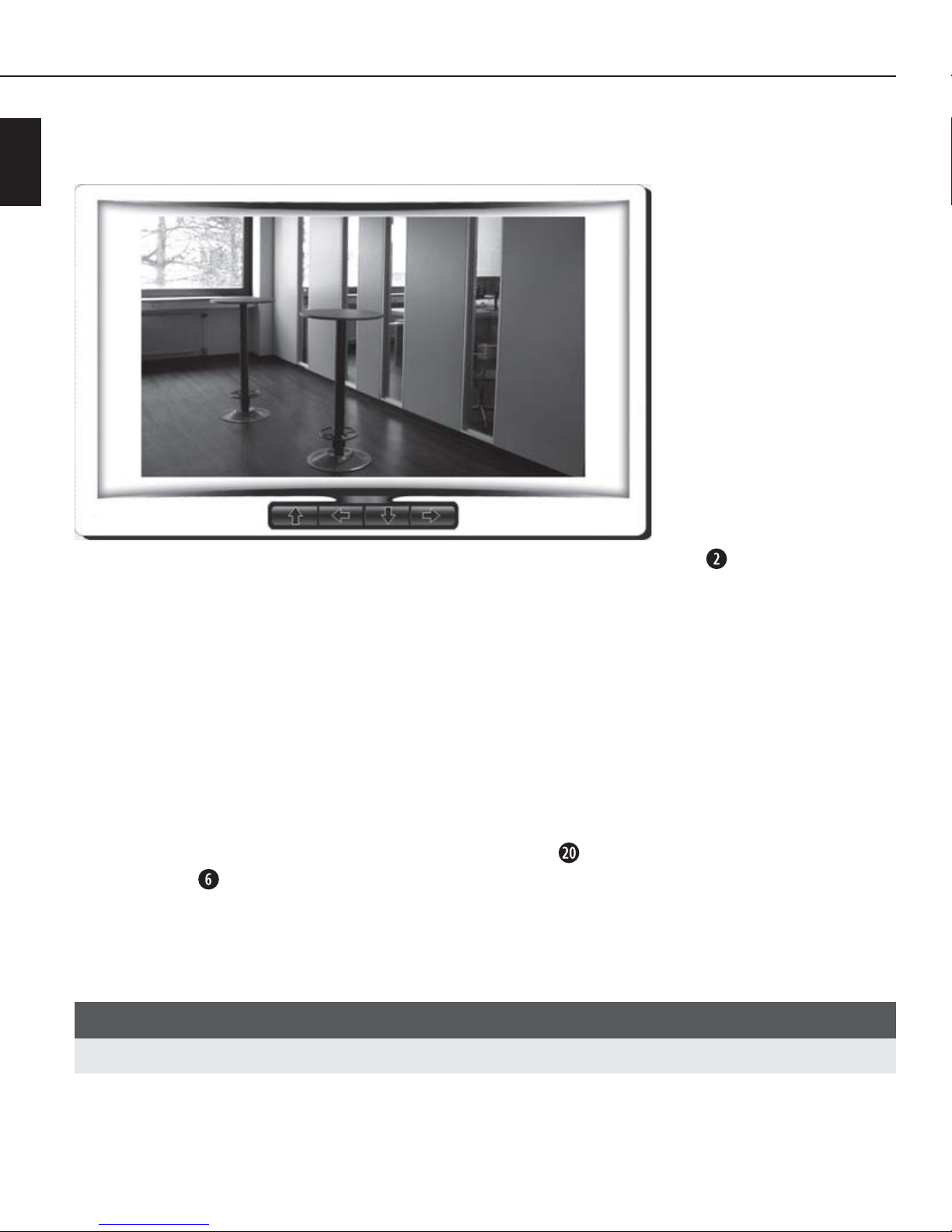
30 IUK 5 A1
FR
BE
Commande divergente lors de l'utilisation de l'aperçu Smartphone
Si après avoir démarré le navigateur vous cliquez sur "Smartphones modus" l'interface web s'affi chera
fortement simplifi ée.
Si vous cliquez sur l'une des quatre fl èches de direction, la tête de la caméra se déplace dans la
direction correspondante.
Affi cher l'image de la caméra sur un Smartphone
Vous pouvez commander la caméra de surveillance IP via un Smartphone et faire s'affi cher l'image
de la caméra lorsque le Smartphone est connecté dans le même WLAN que la caméra.
♦ Pour utiliser un Smartphone Android, installez l'appli "IUK Viewer" dans Google Play Store.
♦ Pour utiliser un iPhone, installez l'appli "IUK Viewer" proposée dans Google Play Store.
♦ Démarrez l'appli et sélectionnez "Add a new camera".
♦ Sélectionnez "Scan QR-Code", scannez le code QR
sur le dessous de la base de la
caméra et appuyez sur "Done". La caméra apparait dans la liste.
♦ Appuyez sur l'entrée pour voir l'image de la caméra sur l'écran du Smartphone.
♦ Effl eurez l'écran du doigt pour faire pivoter la tête de la caméra dans la direction correspon-
dante.
REMARQUE
► La commande via interface web n'est pas infl uencée par la commande Smartphone.

31IUK 5 A1
FR
BE
Commander la caméra via Smartphone
REMARQUE
► Le mode de fonctionnement de l'appli pour Android est présenté ici, ses diff érences lors de
l'utilisation d'appareils Apple sont possibles.
Lorsque vous touchez l'écran pendant l'affi chage de l'image de la caméra, les icônes de commande
suivantes apparaissent sur les bords supérieur et inférieur de l'écran.
REMARQUE
► En fonction de la taille de l'écran du Smartphone, vous pouvez si nécessaire déplacer la barre
de symboles inférieure du doigt pour pouvoir accéder à toutes les icônes de commande.
► Touchez deux fois le champ
pour affi cher ou masquer les icônes de commande.
−> Effl eurez cette touche pour voir l'image inversée horizontalement. Touchez à nouveau
cette touche pour faire s'affi cher l'image à nouveau dans le bon sens.
−> Effl eurez cette touche pour voir l'image inversée verticalement. Touchez à nouveau
cette touche pour faire s'affi cher l'image à nouveau dans le bon sens.
−> Si vous effl eurez cette touche, la tête de la caméra eff ectue un pivotement horizontal
continu d'une butée à l'autre. Effl eurez à nouveau la touche pour stopper le pivotement,
ou bien pour le poursuivre.
−> Si vous effl eurez cette touche, la tête de la caméra eff ectue un pivotement vertical
continu d'une butée à l'autre. Effl eurez à nouveau la touche pour stopper le pivotement,
ou bien pour le poursuivre.
−> Effl eurez cette touche pour tourner l'affi chage de l'écran de 90°.

32 IUK 5 A1
FR
BE
−> Effl eurez cette touche pour activer ou désactiver la transmission audio entre caméra et
téléphone portable.
−> Effl eurez cette touche pour enregistrer un instantané de l'affi chage.
−> Effl eurez cette touche pour que le fl ux vidéo de la caméra s'enregistre comme vidéo
sur le téléphone portable. Durant l'enregistrement, "Recording" s'affi che en haut à
droite de l'écran. Lorsque la fonction est activée, l'icône est rouge. Effl eurez à nouveau
cette touche pour mettre fi n à l'enregistrement.
REMARQUE
► Si votre lecteur vidéo n‘est pas compat. avec le format du fi chier, vous pouvez
teléch. un autre lecteur (par ex. „MX Player“).
−> Effl eurez cette touche pour activer ou désactiver la LED LAN jaune . Lorsque la
fonction est activée, l'icône est rouge.
−> Effl eurez cette touche pour sélectionner diff érents paramètres pour la transmission de
données. Touchez à nouveau cette touche pour mettre fi n à cette fonction.
−> Effl eurez cette touche pour pouvoir appeler ou enregistrer jusqu'à 16 positions de
caméra. Touchez à nouveau cette touche pour mettre fi n à cette fonction.
−> Effl eurez cette touche pour affi cher un curseur permettant d'augmenter ou de réduire
la luminosité de l'affi chage de l'écran.
−> Effl eurez cette touche pour affi cher un curseur permettant d'augmenter ou de réduire
le contraste de l'affi chage écran.
−> Effl eurez cette touche pour réinitialiser les paramètres de luminosité et de contraste
aux paramètres d'usine.
−> Effl eurez cette touche pour activer ou désactiver les LED infrarouges de la caméra.
−> Effl eurez cette touche pour quitter l'affi chage de l'image caméra.

33IUK 5 A1
FR
BE
Monitoring central avec un logiciel spécial
Vous pouvez installer le logiciel livré "IUK Viewer" et faire s'afficher les images de 64 caméras
maximum en même temps.
Placez pour cela le CD livré dans le lecteur de l'ordinateur Windows
®
avec lequel vous voulez
surveiller la caméra. Ouvrez le lecteur dans l'Explorer de Windows et effectuez un double clic sur le
fichier "IUK Viewer_Setup". Cela lance le programme d'installation du logiciel de monitoring central.
Suivez le dialogue à l'écran et confirmez le cas échéant une demande, par le système d'exploitation, d'utiliser le contrôle de compte utilisateur.
Lancez ensuite le programme "IUK Viewer" et confirmez, lors du premier démarrage du programme,
la question posée par le système d'exploitation, à savoir si le pare-feu doit autoriser ce programme.
En bas à gauche dans la fenêtre de programme apparait la liste des caméras installées.

34 IUK 5 A1
FR
BE
▯ Settings
System settings
Si vous cliquez dans le menu "Settings" => "System settings", la fenêtre suivante s'ouvre :
REMARQUE
► Les possibilités de configuration via le logiciel "IUK Viewer" correspondent largement à celles
qui ont déjà été décrites dans l'interface Web. C'est la raison pour laquelle aucune nouvelle
description détaillée n'a lieu.
Configurez les paramètres affichés comme souhaité, puis cliquez sur le bouton "OK". Vous pouvez
également ouvrir cette fenêtre d'un clic sur "System settings" dans la partie gauche de la fenêtre
principale.

35IUK 5 A1
FR
BE
Device settings
Si vous cliquez dans le menu "Settings" => "Device settings", vous voyez la fenêtre suivante :
Les caméras détectées dans le réseau s'affichent ici. Si vous ne voyez pas toutes les caméras escomptées dans la liste, cliquez sur "Seaching Page" pour lancer une nouvelle recherche de caméras.
L'extension suivante se déroule alors en dessous :
Cliquez sur "Searching" et ensuite les noms et paramètres des caméras disponibles dans la liste
s'affichent.
Vous pouvez également ouvrir cette fenêtre d'un clic sur "Device settings" dans la partie gauche
de la fenêtre principale.
Cliquez sur "Add" si vous voulez ajouter manuellement une caméra dans la fenêtre suivante en
saisissant les détails de connexion.
Une fois les saisies effectuées, cliquez sur "OK" pour fermer la fenêtre.

36 IUK 5 A1
FR
BE
Si vous sélectionnez une entrée dans la liste d'appareils par clic de la souris et cliquez ensuite sur
"Modify", vous pouvez modifier manuellement dans la fenêtre suivante les paramètres de la caméra
choisie en entrant les détails de connexion.
Une fois les saisies effectuées, cliquez sur "OK" pour fermer la fenêtre.
Sélectionnez une entrée dans la liste d'appareils d'un clic de la souris et cliquez sur "Delete" lorsque
vous voulez supprimer la caméra sélectionnée de la liste d'appareils.
Confirmez la question de sécurité suivante d'un clic sur "OK" pour fermer la fenêtre. La caméra
sélectionnée a été supprimée de la liste. Fermez la liste d'appareils d'un clic sur le champ rouge
"×" en haut à droite de la fenêtre.
Dans la liste, toutes les caméras entrées avec la fonction "Search" sont affichées, même lorsqu'elles
ne sont actuellement pas accessibles dans le réseau. Lorsque de nouvelles caméras ont été trouvées
avec la fonction "Search", elles peuvent être simplement enregistrées dans la liste d'un double clic
sur la caméra. Une caméra peut également être installée plusieurs fois. La liste d'appareils peut
également être ouverte d'un clic sur "Device settings" dans la partie gauche de la fenêtre principale.

37IUK 5 A1
FR
BE
Screen
Lorsque vous cliquez sur "Screen" dans la fenêtre principale, un menu s'ouvre dans lequel vous
pouvez sélectionner le nombre souhaité de tuiles à l'écran. Le nombre maximum de tuiles affi chables
est de 64. Vous pouvez ensuite attribuer une image de caméra séparée à chaque tuile en tirant une
caméra avec la souris pour l'amener sur la tuile souhaitée depuis la liste de caméras située en bas à
gauche dans la fenêtre principale. Lorsque vous double-cliquez sur l'une des tuiles, cette image est
alors affi chée plein écran.
Si vous cliquez sur "Screen" dans la fenêtre principale et sélectionnez "Full screen", les tuiles s'affi chent en remplissant l'écran. Cliquez sur "Exit Full screen" pour faire s'affi cher les tuiles à l'intérieur
de la fenêtre principale.
En haut à droite au-dessus de l'image de la caméra, 5 icônes
apparaissent dont
la fonction est affi chée lorsque vous passez dessus avec le pointeur de la souris.
Listen : Lorsque la fonction Écouter est activée, les signaux audio réceptionnés par
la caméra sont envoyés à l'ordinateur de surveillance et transmis aux hautparleurs ou écouteurs connectés.
Speak : Lorsque la fonction Parler est activée, les signaux audio qui sont réceptionnés
par un microphone branché à l'ordinateur de surveillance sont envoyés à la
caméra et de là retransmis via le haut-parleur intégré.
Recording : Lorsque la fonction Enregistrement est activée, l'image caméra est enregistrée
en continu.
Snapshot : Lorsque vous cliquez sur l'icône Instantané, un instantané de l'image de la
caméra actuelle est pris et enregistré.
Close : Un clic sur ce symbole élimine l'image de caméra respective de la fenêtre
principale.
Log
Lorsque vous cliquez sur "Log" puis sur "Log window", une fenêtre renfermant les messages d'événements actuels concernant l'état de connexion du système s'ouvre à droite dans la barre d'en-tête.
Cliquez à nouveau sur "Log" puis sur "Log window" pour refermer la fenêtre.
About
Lorsque vous cliquez sur "About" dans la fenêtre puis sur "About", le numéro de version du programme
s'affi che. Cliquez ensuite sur "OK" pour refermer la fenêtre.
La suite de la commande de la caméra via les touches sur le côté gauche de la fenêtre principale
correspond à la commande via un navigateur web déjà décrite. Lors de l'utilisation de plusieurs
caméras, vous devez d'abord cliquer sur l'image de la caméra que vous souhaitez commander avec
la souris. L'image ainsi activée s'affi che avec un liséré rouge.

38 IUK 5 A1
FR
BE
Nettoyage
ATTENTION
Endommagement de l'appareil!
► Lors du nettoyage de l'appareil, veillez à ce qu'aucune humidité ne pénètre dans ce dernier
afin d'éviter tous dégâts irréparables.
■ Nettoyez les surfaces de l'appareil à l'aide d'un chiffon doux et sec. En présence de salissures
tenaces, utilisez un produit de nettoyage disponible dans le commerce et un peu d'eau.
Évitez que de l'eau pénètre dans l'appareil.
Entreposage / Mise au rebut
Entreposage
Lorsque l'appareil doit rester inutilisé longtemps, rangez-le dans un endroit propre et sec non exposé
à un ensoleillement direct, de préférence dans l'emballage d'origine.
Mise au rebut de l'appareil
Le symbole ci-contre, d'une poubelle barrée sur roues, indique que l'appareil doit respecter
la directive 2012/19/EU. Cette directive stipule que vous ne devez pas éliminer cet
appareil en fin de vie avec les ordures ménagères, mais le rapporter à des points de
collecte désignés, des centres de recyclage ou des entreprises de gestion des déchets.
Cette mise au rebut est gratuite. Respectez l'environnement et mettez au rebut de manière conforme.
Vous obtiendrez de plus amples informations auprès de votre collecteur local ou de l'administration
de votre ville ou commune.
Dépannage
Ce chapitre vous fournit des remarques importantes sur la localisation et l'élimination des pannes.
Respectez ces remarques pour éviter tous dangers et dégâts.
AVERTISSEMENT
Respectez les consignes de sécurité suivantes pour éviter tous dangers et dégâts matériels:
► Les réparations sur les appareils électriques doivent être confiées exclusivement à des spécia-
listes qui ont été formés par le fabricant. Toute réparation non conforme peut engendrer des
dangers considérables pour l'utilisateur et occasionner des dégâts à l'appareil.

39IUK 5 A1
FR
BE
Causes des pannes et remèdes
Le tableau ci-dessous vous aidera à localiser les petits dysfonctionnements et à y remédier:
Panne Cause possible Remède
La caméra ne
fonctionne pas.
Alimentation électrique coupée.
Branchez l'adaptateur réseau joint dans une prise de
courant et connectez la fiche du câble de l'adaptateur
dans la
connexion de tension d'alimentation.
Connexion réseau
défectueuse
Lancez le logiciel "Search Tool" à partir du CD
ci-joint pour établir la connexion entre caméra et
ordinateur.
L'image est
trop claire/trop
foncée.
La luminosité de
l'image est mal réglée.
Établissez la liaison avec la caméra via le navigateur
web. Déplacez le curseur "Brightness" vers la droite
pour faire s'afficher l'image plus claire. Déplacez le
curseur "Brightness" vers la gauche pour foncer un peu
l'image.
L'image est
floue.
Le contraste de
l'image est mal réglé.
Établissez la liaison avec la caméra via le navigateur
web. Déplacez le curseur "Contrast" vers la droite
pour régler un contraste plus élevé. Déplacez le
curseur "Contrast" vers la gauche pour réduire le
contraste.
Tourner la bague de focalisation
dans le sens anti-
horaire pour réduire le volume sonore.
La caméra ne
réagit pas.
Dysfonctionnement
interne.
Appuyez avec précaution avec un objet pointu fin sur
l'interrupteur Reset
au travers de l'ouverture situé
en-dessous de l'appareil.
REMARQUE
► Si vous ne réussissez pas à résoudre le problème à l'aide des mesures précitées, veuillez vous
adresser au service après-vente.
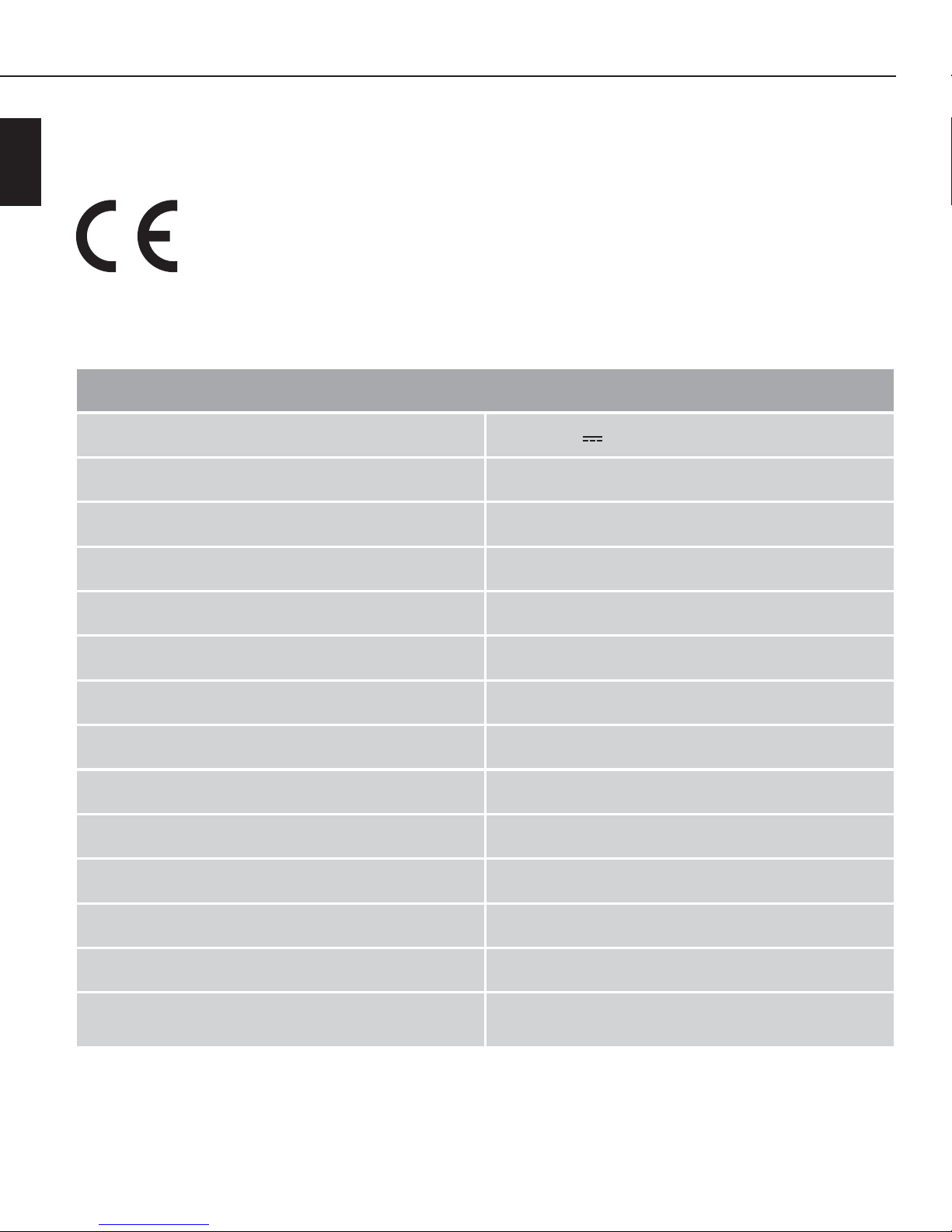
40 IUK 5 A1
FR
BE
Annexe
Remarques relatives à la déclaration de conformité
Cet appareil est conforme aux exigences de base et aux autres prescriptions
pertinentes de la directive européenne relative à la compatibilité électromagnétique
2004/108/EC ainsi que de la directive RoHS 2011/65/EU. La déclaration de
conformité originale complète est disponible auprès de l'importateur.
Caractéristiques techniques
Caméra de surveillance IP
Tension de service 5 V
, via adaptateur réseau livré
Courant absorbé 2 A
Capteur 0,3 MP
Résolution 640 x 480 pixels
Standard WLAN 802.11b/g/n
Fréquence de travail 2400 – 2483,5 MHz
Vitesse d'image vidéo max. 25 fps
Rayon de mouvement Vertical : 105°, horizontal : 355°
Éclairage min. 2,0 Lux @ 500 nm
Température de service 5 à +40°C
Température d'entreposage −10 à +60°C
Humidité (sans condensation) 5 à 75 %
Dimensions env. 11,8 x 10,3 x 12,9 cm
Poids env. 300 g

41IUK 5 A1
FR
BE
Adaptateur secteur
Type MW6FU21NGS
Fabricant Minwa Electronics Co., Ltd.
Tension d'entrée 100 – 240 V ~, 50/60 Hz
Courant absorbé 0,26 A
Tension de sortie 5 V
Courant de sortie 2100 mA |10,5 VA (max)
Classe de protection
II /
Garantie
Cet appareil est garanti 3 ans à partir de la date d'achat. L'appareil a été fabriqué avec soin et
consciencieusement contrôlé avant sa livraison.
Veuillez conserver le ticket de caisse en guise de preuve d'achat. En cas d'exercice de la garantie,
veuillez contacter le service après-vente compétent. Cette condition doit être respectée pour assurer
l'expédition gratuite de votre marchandise.
REMARQUE
► La prestation sous garantie s'applique uniquement aux vices de matière ou de fabrication, non
aux dégâts survenus pendant le transport, aux pièces d'usure ou aux dégâts subis par des
pièces fragiles comme par ex. les commutateurs ou les accumulateurs.
Le produit est uniquement destiné à un usage privé et ne répond pas à un usage professionnel.
La garantie est annulée en cas d'entretien incorrect et inapproprié, d'usage de la force et en cas
d'intervention non réalisée par notre centre de service après-vente agréé.
Vos droits légaux ne sont pas restreints par la présente garantie. L'exercice de la garantie ne prolonge pas la période de garantie. Cette disposition s'applique également aux pièces remplacées
ou réparées.
Signalez sans attendre toute anomalie éventuelle sur le matériel au moment du déballage et au
plus tard deux jours après la date d'achat.
Toute réparation fera l'objet d'une facturation après expiration de la période de garantie.
Indépendamment de la garantie commerciale souscrite, le vendeur reste tenu des défauts de confor-
mité du bien et des vices rédhibitoires dans les conditions prévues aux articles L211-4 et suivants du
Code de la consommation et aux articles 1641 et suivants du Code Civil.

42 IUK 5 A1
FR
BE
Service après-vente
Service France
Tel.: 0800 919270
E-Mail: kompernass@lidl.fr
IAN 48807
Service Belgique
Tel.: 070 270 171 (0,15 EUR/Min.)
E-Mail: kompernass@lidl.be
IAN 48807
Heures de service de notre hotline : du lundi au vendredi de 8 h à 20 h (HEC)
Importateur
KOMPERNASS HANDELS GMBH
BURGSTRASSE 21
44867 BOCHUM
GERMANY
www.kompernass.com

43IUK 5 A1
DE
AT
CH
Inhaltsverzeichnis
Einführung ...................................................45
Informationen zu dieser Bedienungsanleitung ................................. 45
Urheberrecht. . . . . . . . . . . . . . . . . . . . . . . . . . . . . . . . . . . . . . . . . . . . . . . . . . . . . . . . . . . 45
Bestimmungsgemäße Verwendung ......................................... 45
Warnhinweise ..........................................................45
Sicherheit ...................................................46
Grundlegende Sicherheitshinweise ......................................... 46
Mögliche Verletzung von Rechten Dritter ..................................... 48
Bedienelemente ..............................................50
Aufstellen und Anschließen .....................................51
Lieferumfang und Transportinspektion .......................................51
Entsorgung der Verpackung ............................................... 51
Anforderungen an den Aufstellort .......................................... 52
Stromversorgung ........................................................53
Audioanschluss .........................................................53
LAN-Anschluss .........................................................53
WLAN-Betrieb ......................................................... 53
Alarm-Anschluss ........................................................53
Bedienung und Betrieb ........................................54
Systemvoraussetzungen .................................................. 54
Inbetriebnahme ........................................................55
Die Kamera im Netzwerk finden ........................................... 55
Kamerabild im Browser „Internet Explorer 11“ darstellen ........................57
Bedeutung der Steuertasten und -felder ......................................60
Konfiguration über das Browser-Interface ....................................63
Die Seite „Grundeinstellungen“ ............................................ 63
Die Seite „Alarm“ .......................................................65
Die Seite „Netzwerk“ .................................................... 68
Die Seite „Steuerungs Einstellungen“ ........................................69
Die Seite „Benutzer Einstellungen“ .......................................... 70
Abweichende Bedienung bei Verwendung der Smartphone-Vorschau ..............72
Kamerabild auf Smartphone darstellen ......................................72
Kamera über Smartphone steuern .......................................... 73
Zentrales Monitoring über spezielle Software .................................75

44 IUK 5 A1
DE
AT
CH
Reinigung ...................................................80
Lagerung / Entsorgung .........................................80
Lagerung .............................................................80
Gerät entsorgen ........................................................80
Fehlerbehebung ..............................................80
Fehlerursachen und -behebung ............................................ 81
Anhang .....................................................82
Hinweise zur Konformitätserklärung ......................................... 82
Technische Daten .......................................................82
Garantie ..............................................................83
Service ............................................................... 84
Importeur .............................................................84

45IUK 5 A1
DE
AT
CH
Einführung
Informationen zu dieser Bedienungsanleitung
Herzlichen Glückwunsch zum Kauf Ihres neuen Gerätes.
Sie haben sich damit für ein hochwertiges Produkt entschieden. Die Bedienungsanleitung ist Bestandteil
dieses Produkts. Sie enthält wichtige Hinweise für Sicherheit, Gebrauch und Entsorgung. Machen Sie
sich vor der Benutzung des Produkts mit allen Bedien- und Sicherheitshinweisen vertraut. Benutzen
Sie das Produkt nur wie beschrieben und für die angegebenen Einsatzbereiche. Händigen Sie bei
Weitergabe oder Verkauf des Produktes an Dritte alle Unterlagen inkl. dieser Bedienungsanleitung
mit aus.
Urheberrecht
Diese Dokumentation ist urheberrechtlich geschützt.
Jede Vervielfältigung, bzw. jeder Nachdruck, auch auszugsweise, sowie die Wiedergabe der Abbil-
dungen, auch im veränderten Zustand ist nur mit schriftlicher Zustimmung des Herstellers gestattet.
Bestimmungsgemäße Verwendung
Dieses Gerät als Gerät der Informationstechnologie ist nur zum Aufnehmen von digitalen Audio- und
Videodaten sowie zu deren Übertragung an computergestützte Monitore per Kabel oder Funk bestimmt.
Eine andere oder darüber hinausgehende Benutzung gilt als nicht bestimmungsgemäß. Das Gerät ist
nicht zur Verwendung in gewerblichen oder industriellen Bereichen vorgesehen.
Ansprüche jeglicher Art wegen Schäden aus nicht bestimmungsgemäßer Verwendung, unsachgemäßen
Reparaturen, unerlaubt vorgenommener Veränderungen oder Verwendung nicht zugelassener
Ersatzteile sind ausgeschlossen. Das Risiko trägt allein der Betreiber.
Warnhinweise
In der vorliegenden Bedienungsanleitung werden folgende Warnhinweise verwendet:
GEFAHR
Ein Warnhinweis dieser Gefahrenstufe kennzeichnet eine drohende gefährliche
Situation.
Falls die gefährliche Situation nicht vermieden wird, kann dies zum Tod oder zu schweren Verletzungen führen.
► Die Anweisungen in diesem Warnhinweis befolgen, um die Gefahr des Todes oder schwerer
Verletzungen von Personen zu vermeiden.

46 IUK 5 A1
DE
AT
CH
WARNUNG
Ein Warnhinweis dieser Gefahrenstufe kennzeichnet eine mögliche gefährliche
Situation.
Falls die gefährliche Situation nicht vermieden wird, kann dies zu Verletzungen führen.
► Die Anweisungen in diesem Warnhinweis befolgen, um Verletzungen von Personen zu vermeiden.
ACHTUNG
Ein Warnhinweis dieser Gefahrenstufe kennzeichnet einen möglichen
Sachschaden.
Falls die Situation nicht vermieden wird, kann dies zu Sachschäden führen.
► Die Anweisungen in diesem Warnhinweis befolgen, um Sachschäden zu vermeiden.
HINWEIS
► Ein Hinweis kennzeichnet zusätzliche Informationen, die den Umgang mit dem Gerät erleichtern.
Sicherheit
In diesem Kapitel erhalten Sie wichtige Sicherheitshinweise im Umgang mit dem Gerät.
Dieses Gerät entspricht den vorgeschriebenen Sicherheitsbestimmungen. Ein unsachgemäßer Gebrauch
kann zu Personen- und Sachschäden führen.
Grundlegende Sicherheitshinweise
Beachten Sie für einen sicheren Umgang mit dem Gerät die folgenden Sicherheitshinweise:
■ Kontrollieren Sie das Gerät vor der Verwendung auf äußere sichtbare Schäden. Nehmen Sie ein
beschädigtes oder heruntergefallenes Gerät nicht in Betrieb.
■ Bei Beschädigung der Kabel oder Anschlüsse lassen Sie diese von autorisiertem Fachpersonal
oder dem Kundenservice austauschen.
■ Personen, die aufgrund ihrer körperlichen, geistigen oder motorischen Fähigkeiten nicht in der
Lage sind das Gerät sicher zu bedienen, dürfen das Gerät nur unter Aufsicht oder Anweisung
durch eine verantwortliche Person benutzen.
■
GEFAHR Verpackungsmaterialien sind kein Kinderspielzeug! Halten Sie alle Verpackungsma-
terialien von Kindern fern. Es besteht Erstickungsgefahr!
■ Achten Sie beim Befestigen des Gerätes auf sicheren Halt, damit es nicht herunterfallen kann und
Menschen verletzen kann.

47IUK 5 A1
DE
AT
CH
■ Gestatten Sie Kindern die Benutzung des Gerätes nur unter Aufsicht. Kinder können mögliche
Gefahren nicht immer richtig erkennen.
WARNUNG Im Lieferumfang befinden sich ver-
schluckbare Kleinteile. Wurde ein Teil verschluckt, konsultieren Sie sofort einen Arzt.
■ Lassen Sie Reparaturen am Gerät nur von autorisierten Fachbetrieben oder dem Kundenservice
durchführen. Durch unsachgemäße Reparaturen können Gefahren für den Benutzer entstehen.
Zudem erlischt der Garantieanspruch. Öffnen Sie keinenfalls das Gehäuse der Kamera oder des
Netzadapters. Es besteht Brand- und Stromschlaggefahr!
■ Eine Reparatur des Gerätes während der Garantiezeit darf nur von einem vom Hersteller auto-
risierten Kundendienst vorgenommen werden, sonst besteht bei nachfolgenden Schäden kein
Garantieanspruch mehr.
■ Defekte Bauteile dürfen nur gegen Original-Ersatzteile ausgetauscht werden. Nur bei diesen
Teilen ist gewährleistet, dass sie die Sicherheitsanforderungen erfüllen.
■ Verwenden Sie ausschließlich den mitgelieferten Netzadapter zum Betrieb des Gerätes.
■ Stellen Sie keine Gegenstände auf das Gerät.
■ Schützen Sie das Produkt vor Feuchtigkeit. Verwenden Sie es nur in trockenen Innenräumen,
nicht im Freien oder in der Nähe von Flüssigkeiten.
■ Das Gerät nicht in der Nähe von offenen Flammen (z.B. Kerzen) oder unter extremen Bedingun-
gen (z.B. in explosiver Umgebung) betreiben.
■ Die Kamera darf nicht in Bereichen eingesetzt werden, in denen sich explosive Gasgemische
bilden können, hierzu zählen z.B. Tankanlagen.
■ Hinweis zur Netztrennung:
Auch wenn das Gerät nicht in Betrieb ist, verbraucht es Strom. Um dies zu verhindern, trennen Sie
das Gerät vom Netz, indem Sie den Netzadapter aus der Netzsteckdose ziehen. Daher sollten
Sie das Gerät so verwenden, dass stets ein unbehinderter Zugang zur Netzsteckdose gewährleistet ist, damit Sie den Netzadapter auch in einer Notsituation sofort abziehen können. Um
Brandgefahr auszuschließen, ein unbeabsichtigtes Einschalten zu vermeiden und Energiekosten
zu sparen, sollten Sie den Netzadapter bei Nichtgebrauch des Gerätes grundsätzlich von der
Netzsteckdose trennen.
■ Fassen Sie den Netzadapter immer direkt an, wenn Sie ihn aus der Steckdose nehmen wollen.
Ziehen Sie nicht am Kabel, und fassen Sie den Netzadapter niemals mit nassen Händen an, da
dies einen Kurzschluss oder elektrischen Schlag verursachen kann. Stellen Sie weder Möbelstücke o.ä. auf das Netzadapterkabel und achten Sie darauf, dass es nicht eingeklemmt wird.
Machen Sie niemals einen Knoten in das Kabel und binden Sie es nicht mit anderen Kabeln.
Legen Sie das Netzadapterkabel und ggf. das Netzwerk-, Audio- oder Alarmkabel so, dass
niemand darauf tritt oder darüber stolpert. Ein beschädigter Netzadapter kann einen Brand oder
elektrischen Schlag verursachen. Prüfen Sie den Netzadapter von Zeit zu Zeit. Sollte er beschädigt sein, wenden Sie sich an Ihre nächste autorisierte Kundendienststelle oder Ihren Händler, um
ihn zu ersetzen.

48 IUK 5 A1
DE
AT
CH
■ Vor einen Sturm und/oder Gewitter mit Blitzschlaggefahr trennen Sie den Netzadapter bitte vom
Stromnetz.
■ Die verwendete Steckdose muss leicht zugänglich sein, so dass der Netzadapter notfalls leicht
abgezogen werden kann.
■ Sollten Sie ungewöhnliche Geräusche, Rauch oder ähnlich unklare Situationen wahrnehmen,
trennen Sie unverzüglich den Netzadapter von der Stromversorgung. Lassen Sie das Gerät
durch einen qualifizierten Fachmann überprüfen, bevor Sie es erneut verwenden (siehe Kapitel
„Service”).
Elektrostatische Entladungen
■ In einigen seltenen Fällen kann es sein, dass es zu Fehlfunktionen der Kamera aufgrund von
elektrostatischer Entladung kommt.
Im Falle einer Fehlfunktion aufgrund elektrostatischer Entladung muss das Produkt zurückgesetzt
werden. Trennen Sie hierzu den Netzadapter aus der Steckdose und warten Sie ca. zehn Sekunden, bevor Sie ihn erneut in die Steckdose stecken.
Mögliche Verletzung von Rechten Dritter
Bei der Benutzung der IP-Überwachungskamera müssen Sie folgende Hinweise beachten:
Urheberschutz
Grundsätzlich hat jede Person das Recht am eigenen Bild. Nach dem Urheberrechtsgesetz dürfen
Bilder ohne Einwilligung der Betroffenen nur dann veröffentlicht werden, wenn die Personen lediglich
als Beiwerk neben einer Landschaft oder sonstigen Örtlichkeiten erscheinen. Die Beantwortung der
Frage, ob eine Person nur Beiwerk ist, hängt von den Umständen des Einzelfalls ab. Aus Gründen
der Rechtssicherheit sollte in allen Fällen, in denen Aufnahmen mit Bezug zu identifizierbaren Personen möglich sind, über die Kamera informiert werden (siehe auch Abschnitt „Hinweispflicht“).
Schutz der Privatsphäre
Die Privatsphäre Anderer darf durch die gezeigten Bilder nicht verletzt werden. Richten Sie Ihre Kamera
nicht in den Garten oder auf die Eingangstür Ihrer Nachbarwohnung, auch wenn diese Orte aus
Ihrer eigenen Wohnung oder von öffentlichen Standorten aus einsehbar sind. Dies berechtigt nicht
zur Veröffentlichung dieser Einsichten.
Personelle Bestimmbarkeit
Eine personelle Bestimmbarkeit liegt vor, wenn festgestellt werden kann, dass eine bestimmte Person
zu einer bestimmten Zeit an einem bestimmten Ort war. Die Identifikation kann dabei auch über ein
personenbezogenes Kennzeichen, wie z.B. das Fahrzeugkennzeichen, erfolgen. Eine personelle
Bestimmbarkeit von Personen ist unbedingt zu vermeiden.

49IUK 5 A1
DE
AT
CH
Überwachungskameras am Arbeitsplatz
Die Überwachung am Arbeitsplatz untersteht in Deutschland besonders strengen Auflagen. Arbeitgeber
sollten auf Überwachungskameras am Arbeitsplatz vollständig verzichten, solange eine mögliche
Rechtsverletzung nicht vollständig ausgeschlossen werden kann.
Überwachungskameras im Straßenverkehr
Bei Überwachungskameras mit Blick auf den Straßenverkehr empfiehlt es sich, den Standort der Kameras
und den Bildausschnitt so zu konfigurieren, dass durch die Aufnahmen die Verkehrsteilnehmer nicht
über die Autonummer bestimmbar sind. Auch Fahrzeugaufschriften können zu einer Bestimmbarkeit
der Verkehrsteilnehmer führen.
Hinweispflicht
Ist eine Identifikation von Personen nicht auszuschließen, muss ein Hinweis auf die Überwachungskamera an allen Zugangswegen zum Aufnahmebereich gut erkennbar aufgestellt sein. Passanten
müssen zudem darüber informiert werden, dass sie mit dem Betreten des Aufnahmebereichs ihre Einwilligung zur Aufnahme der Bilder erteilen und dass sie im Falle der Verweigerung der Einwilligung die
Aufnahme vermeiden können, indem sie den Bereich nicht betreten. Hierbei ist auf die Freiwilligkeit
der Erklärung zu achten. Befindet sich die Kamera an einer Stelle, die Betroffene passieren müssen,
um zum Ziel zu gelangen (z.B. am Eingang einer Sehenswürdigkeit), so liegt mangels Freiwilligkeit
keine wirksame Einwilligung vor.
Beachten Sie zu möglichen Verletzungen von Rechten Dritter immer die gesetzlichen Bestimmungen
des jeweiligen Einsatzlandes.
Hinweis zu geschützten Markennamen und Logos
Die Verwendung von geschützten Marken- und Handelsnamen sowie Markenlogos in dieser
Anleitung stellt keine Urheberrechtsverletzung dar, sondern dient als Hinweis. Auch wenn diese an
den jeweiligen Stellen nicht als solche gekennzeichnet sind, gelten die entsprechenden gesetzlichen
Bestimmungen.
Die verwendeten Markennamen und -logos sind Eigentum der Hersteller und unterliegen deren
Urheberrechtsbestimmungen. Informationen hierzu entnehmen Sie bitte den entsprechenden
Veröffentlichungen der Hersteller.

50 IUK 5 A1
DE
AT
CH
Bedienelemente
(Abbildungen siehe Ausklappseiten)
Abbildung A:
Lichtsensor für die Belichtungssteuerung
Kamerakopf
Lautsprecher
Kamerakopfträger
Anschlussfeld
Kamerafuß
Mikrophon
Rote Bereitschaft-LED
Fokussierring zur manuellen Scharfstellung
Kameralinse
Infrarot-LEDs
Abbildung B:
Gelbe Kontroll-LED für die Netzwerkverbindung
Gewindeanschluss für die WLAN-Antenne
Anschluss für die Versorgungsspannung vom Netzadapter
Alarmanschluss (IN/OUT)
LAN-Anschluss
AUDIO-Ausgang
Abbildung C:
Gewinde zur Befestigung auf dem Montagearm
Reset-Schalter
QR-Code zur schnellen Synchronisierung mit einem Smartphone
Netzadapter
WLAN-Antenne
Montagearm
Netzwerkkabel
Abbildung D:
Daten-CD
Steckadapter für den Alarmanschluss
Montagematerial
Bedienungsanleitung

51IUK 5 A1
DE
AT
CH
Aufstellen und Anschließen
GEFAHR
Bei der Inbetriebnahme des Gerätes können Personen- und Sachschäden
auftreten!
Beachten Sie die folgenden Sicherheitshinweise, um die Gefahren zu vermeiden:
► Beachten Sie die Hinweise zum elektrischen Anschluss des Gerätes, um Sachschäden zu
vermeiden.
Lieferumfang und Transportinspektion
Bitte prüfen Sie den Lieferumfang (siehe Ausklappseiten).
Der Lieferumfang besteht aus folgenden Komponenten:
● IP-Überwachungskamera IUK5A1
● Netzadapter
● Abnehmbare WLAN-Antenne
● Montagearm
● Netzwerkkabel
● Daten-CD
● Steckadapter für den Alarmanschluss
● Montagematerial
● Bedienungsanleitung
HINWEIS
► Prüfen Sie die Lieferung auf Vollständigkeit und auf sichtbare Schäden.
► Bei einer unvollständigen Lieferung oder Schäden infolge mangelhafter Verpackung oder
durch Transport wenden Sie sich an die Service-Hotline (siehe Kapitel Service).
♦ Entnehmen Sie alle Teile des Gerätes und die Bedienungsanleitung aus dem Karton.
♦ Entfernen Sie sämtliches Verpackungsmaterial.
Entsorgung der Verpackung
Die Verpackung schützt das Gerät vor Transportschäden. Die Verpackungsmaterialien
sind nach umweltverträglichen und entsorgungstechnischen Gesichtspunkten ausgewählt
und deshalb recyclebar. Die Rückführung der Verpackung in den Materialkreislauf spart
Rohstoffe und verringert das Abfallaufkommen. Entsorgen Sie nicht mehr benötigte
Verpackungsmaterialien gemäß den örtlich geltenden Vorschriften.

52 IUK 5 A1
DE
AT
CH
HINWEIS
► Heben Sie wenn möglich die Originalverpackung während der Garantiezeit des Gerätes auf,
um das Gerät im Garantiefall ordnungsgemäß verpacken zu können.
Anforderungen an den Aufstellort
Für einen sicheren und fehlerfreien Betrieb des Gerätes muss der Aufstellort folgende Voraussetzungen erfüllen:
■ Zum Aufstellen können Sie das Gerät auf eine feste, fl ache und waagerechte Unterlage stellen.
■ Die Oberfl ächen von Möbeln enthalten möglicherweise Bestandteile, die die Gummifüße des
Gerätes angreifen und aufweichen können. Legen Sie gegebenenfalls eine Unterlage unter die
Gummifüße des Gerätes.
■ Oder Sie befestigen das Gerät über den mitgelieferten Montagearm
wie in der folgenden
Abbildung dargestellt mit Hilfe des Montagematerials an einer geeigneten Wand oder Decke:
■ Nachdem Sie den Montagearm mit den Schrauben und Dübeln befestigt haben, drehen
Sie die Handschraube (A) in das Gewinde an der Unterseite des Kamerafußes .
■ Öff nen Sie ggf. die Schraubverbindung (B), um den Winkel des Montagearms
zu verändern.
Anschließend drehen Sie die Schraubverbindung (B) wieder fest zu, damit die Kamera sicher auf
dem Montagearm gehalten wird.

53IUK 5 A1
DE
AT
CH
■ Betreiben Sie das Gerät nur an trockenen Orten, nie in einer heißen Umgebung oder in der
Nähe von brennbarem Material.
■ Betreiben Sie das Gerät nur an Orten, die eine ausreichende Belüftung bieten.
Stromversorgung
♦ Zum Betrieb des Gerätes verwenden Sie ausschließlich den mitgelieferten Netzadapter .
♦ Stecken Sie den Stecker des Netzadapterkabels in den Anschluss für die Versorgungsspan-
nung
. Dann stecken Sie den Netzadapter in eine ordnungsgemäß angeschlossene Netz-
steckdose, die eine laut Technischen Daten zulässige Spannung liefert.
Audioanschluss
HINWEIS
► Das Audiosignal, das von einem an den Computer angeschlossenen Mikrofon an die Kamera
übertragen und vom eingebauten Lautsprecher wiedergegeben wird, liegt am AUDIO-Ausgang
an, und kann von dort an einen Verstärker weitergegeben werden.
♦ Schließen Sie an den AUDIO-Ausgang
ein geeignetes Miniklinkenkabel 3,5 mm (nicht mitgeliefert) an, um das Audiosignal zu verstärken. Bitte beachten Sie hierzu auch die Anleitung
des hier angeschlossenen Audiogerätes.
LAN-Anschluss
♦ Um das Kamerabild in einem kabelgebundenen Netzwerk zu nutzen, verbinden Sie den
LAN-Anschluss
mit dem mitgelieferten oder einem anderen geeigneten Netzwerkkabel mit
einem Netzwerk-Router oder -switch.
WLAN-Betrieb
♦ Um das Kamerabild drahtlos in einem Netzwerk zu nutzen, schrauben Sie die beiliegende
WLAN-Antenne auf den Gewindeanschluss .
Alarm-Anschluss
♦ Mit dem Alarmanschluss (IN/OUT) können Sie die Kamera in ein bereits bestehendes
Alarmsystem einbinden.
♦ Insgesamt besteht der Alarm-Anschluss aus 4 Anschlüssen. An die beiden IN-Anschlüsse
rechts können Sie Alarmgeber anschließen, z.B. Bewegungsmelder oder sonstige alarmgebende Geräte. Werden die IN-Anschlüsse extern miteinander verbunden, so wird ein Alarm
ausgelöst. Dabei kann die Verbindung über einen Schalter bzw. Relais stattfinden.

54 IUK 5 A1
DE
AT
CH
♦ An den beiden OUT-Anschlüsse links kann ein externes Gerät wie ein Alarmgeber, eine
Sirene oder ein Türöffner angeschlossen werden. Hier wird ein Signal ausgegeben, sobald
der Ausgang manuell eingeschaltet wurde oder wenn der Ausgang für Alarmmeldungen
ausgewählt wurde und die IP-Überwachungskamera einen Alarm erkennt. Die maximale
Schaltleistung der OUT-Anschlüsse beträgt 5V / 500mA.
♦ Für weitere Informationen lesen Sie die Bedienungsanleitungen der beteiligten Komponenten.
Bedienung und Betrieb
In diesem Kapitel erhalten Sie wichtige Hinweise zu Bedienung und Betrieb des Gerätes.
Die Grundfunktion der IP-Überwachungskamera ist die Bereitstellung von Videobildern in einem
IP-Netzwerk. Echtzeit -Video-Bilder in hoher Qualität (VGA und QVGA) werden mit bis zu 25 Bildern
pro Sekunde im LAN/WLAN übertragen. Dabei kommt Kompressionstechnik auf Grundlage von
H.264/JPEG-Hardware zum Einsatz.
Die Funktion der IP-Überwachungskamera basiert auf dem TCP/IP-Standard-Netzwerkprotokoll.
Der eingebaute Web-Server unterstützt die Browser „Internet Explorer 11“, „Mozilla Firefox“ etc.,
verschiedene Smartphone-Browser sowie die mitgelieferte zentrale Überwachungs-Software. Daher
können Einrichtung und Konfiguration des Geräts ganz bequem über das Netzwerk erledigt werden,
ebenso ein mögliches Update der Firmware Ihrer IP-Überwachungskamera. Dadurch steht Ihnen das
Kamerabild jederzeit und an jedem Ort über einen Klick ins Netz zur Verfügung. Voraussetzung für
den Internetzugriff ist natürlich eine entsprechende Konfiguration des Netzwerk-Routers.
HINWEIS
► Nur die Verwendung des Browsers „Internet Explorer 11“ bietet Zugang zu allen verfügbaren
Bedienoptionen.
Systemvoraussetzungen
HINWEIS
► Die Überwachungs-Software lässt sich nur unter Windows®-Betriebssystemen installieren.
Die Video-Darstellung und die Konfiguration sind aber web-basiert und funktionieren daher
plattformübergreifend.
Betriebssysteme: Windows 2000
®
(SP4), Windows XP® (SP 2), Vista®, Win 7, Win 8
Prozessor: 2.0 GHz oder höher
RAM: 512 MB oder mehr
Netzwerk-Karte: 10MBit/s oder besser
Grafikkartenspeicher: 512 MB oder mehr
Unterstützte Web-Browser: Internet Explorer 11, diverse andere mit reduziertem Funktionsumfang
Bildschirmauflösung: 1024 × 768 oder höher

55IUK 5 A1
DE
AT
CH
Inbetriebnahme
Ca. 30 Sekunden nach Herstellen der Spannungsversorgung führt die Kamera einen Selbsttest durch
und fährt dabei den vollständigen horizontalen und vertikalen Schwenkbereich ab. Anschließend ist
das Gerät einsatzbereit. Hat das Gerät eine kabelgebundene Netzwerkverbindung erkannt, blinkt
die gelbe Kontroll-LED in schneller Folge.
HINWEIS
► Für die Erstkonfi guration muss die Kamera mit dem LAN-Anschluss verbunden sein.
Die Kamera im Netzwerk fi nden
Legen Sie die mitgelieferte CD in das Disc-Laufwerk des Windows®-Computer ein, mit dem Sie die
Kamera konfi gurieren wollen. Öff nen Sie das Laufwerk im Explorer und klicken Sie mit einem Doppelklick auf die Datei „Search Tool“. Dies startet das Programm zur Suche der Kamera im Netzwerk
(keine Installation von Dateien auf Ihrem Computer).
1) Je nach Konfi guration des Rechners erscheint eine Firewall-Warnung:
Klicken Sie auf „Zugriff zulassen“.
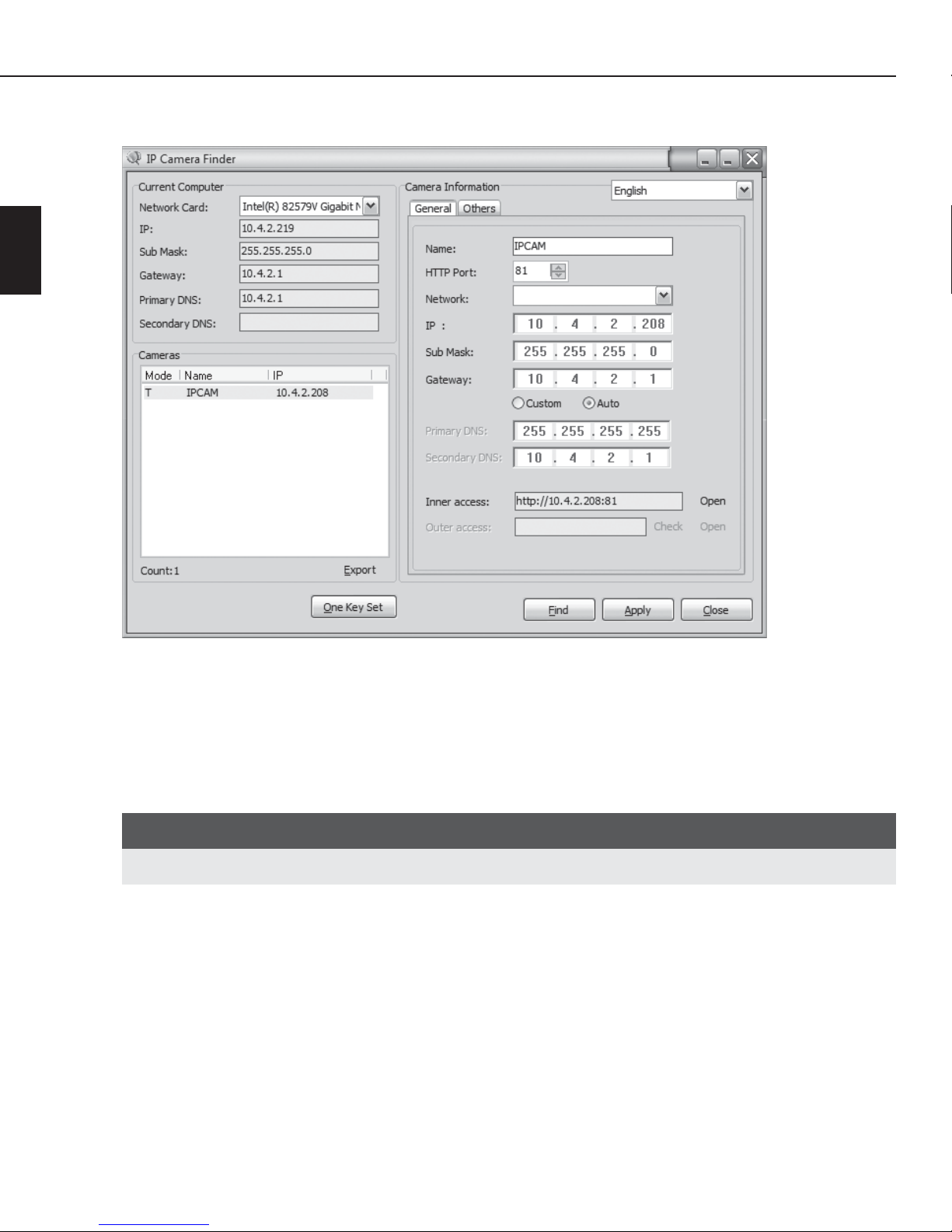
56 IUK 5 A1
DE
AT
CH
2) Das Programm fi ndet die Kamera, und wenn Sie auf den Gerätenamen „IPCAM“ klicken,
erscheinen die netzwerkrelevanten Informationen:
Die Netzwerkeinrichtung der IP-Überwachungskamera erfolgt automatisch, wenn die Option
„Auto“ aktiviert ist und sich der Router im DHCP-Modus befi ndet. Sollte die Kamera nicht in
der Liste erscheinen, können Sie die Liste mit der Taste „Find“ aktualisieren.
Hier sollten Sie unbedingt die vorgeschlagenen Parameter beibehalten. Andernfalls besteht die
Gefahr, dass Sie die Kamera aufgrund falscher Einstellungen nicht mehr korrekt arbeitet.
Wenden Sie sich bei Problemen an Ihren zuständigen Netzwerkadministrator.
HINWEIS
► Im DHCP-Betrieb vergibt der Router automatisch auf Anfrage IP-Adressen.
Sie können die Netzwerkdaten auch manuell angeben, beispielweise wenn die automatische
Konfi guration nicht funktioniert.
Wählen Sie dazu die Option „Custom“. Dadurch werden die Engabefelder für die Konfi guration freigeschaltet. Geben Sie nun die Netzwerkdaten für die IP-Überwachungskamera manuell
ein. Diese Daten erhalten Sie in der Regel über die Netzwerkeinstellungen des Routers. Für
weitere Informationen lesen Sie die Bedienungsanleitung Ihres Routers.
Klicken Sie auf „Apply“, um die geänderten Einstellungen zu übernehmen.

57IUK 5 A1
DE
AT
CH
3) Klicken Sie auf „Others“, um die Seite für weitere Optionen zu öff nen:
Rechts wird nun die Nummer der aktuellen Kamera-Firmware angezeigt. In der Zeile darunter
lesen Sie die MAC-Adresse der gerade verwendeten Netzwerkverbindung.
Wenn Sie Software aktualisieren möchten, klicken Sie auf „Upgrade“ und lokalisieren Sie nach
der Authentifi zierung (Account: admin, Password: keine Eingabe, OK) mit einem Klick auf das
Ordner-Symbol die Datei, mit der Sie entweder die Software zur Steuerung über den Browser
( ), oder die Firmware für die IP-Überwachungskamera ( ) aktualisieren
wollen. Dann klicken Sie auf „Upgrade“, um die gewünschte Aktualisierung durchzuführen.
Kamerabild im Browser „Internet Explorer 11“ darstellen
HINWEIS
► Nur bei Verwendung des Browsers „Internet Explorer 11“ steht Ihnen die gesamte Funktionalität
der IP-Überwachungskamera zur Verfügung.

58 IUK 5 A1
DE
AT
CH
1) Um das Kamerabild im Browser anzeigen zu lassen, klicken Sie doppelt auf den Gerätenamen
links in der Liste, oder rechts auf in der Kamera-Informationsseite „General“. Authentifi zieren Sie sich für die Adressweitergabe an den Browser mit dem
Benutzernamen „admin“ und ohne Eingabe eines Passworts. Wenn der „Internet Explorer 11“
als Standard-Browser eingerichtet ist, erscheint folgendes Fenster zur Windows-Sicherheit:
2) Wählen Sie die gewünschte Sprache aus:
3) Dann klicken Sie zunächst auf „OCX Download“, um ein notwendiges Plugin zu installieren:
Wählen Sie „Speichern“, kurz darauf erscheint die Anzeigeleiste am unteren Bildrand.
Hier klicken Sie „Öff nen“. Ein Explorer-Fenster öff net sich. Klicken Sie dort doppelt auf die
Datei„oPlayer.msi“ und folgen den Bildschirmanweisungen zur Installation des Plugins.

59IUK 5 A1
DE
AT
CH
4) Wenn Sie später Videos und Standbilder über den Internet Explorer 11 auf einem Computer
speichern wollen, müssen Sie zunächst die Internetoptionen wie folgt konfi gurieren:
Klicken Sie oben rechts auf das Einstellungen-Symbol und dann auf „Internetoptionen“:
5) Wählen Sie den Reiter „Sicherheit“ aus, markieren Sie „Vertrauenswürdige Sites“ und klicken
auf „Sites“:
6) Im nächsten Fenster wird Ihnen angeboten, die Kameraadresse zu den vertrauenswürdigen
Seiten hinzuzufügen:
Entfernen Sie den Haken für die „Serverüberprüfung“, klicken Sie auf „Hinzufügen“, dann auf
„Schließen“ und dann auf „OK“.

60 IUK 5 A1
DE
AT
CH
7) Um die Verbindung zu Kamera aufzunehmen, klicken Sie auf „Internet Explorer modus“.
Folgendes Browserfenster erscheint:
Bedeutung der Steuertasten und -felder
Hier werden die Bedeutungen der Steuertasten auf der linken Seite aufgelistet.
Horizontale ( / ) / vertikale Achssteuerung ( / ) und Kreuzschwenk ( ).
Klicken Sie kurz auf eine der Schaltfl ächen, um die Kamera ein Stück in die entsprechende Richtung schwenken zu lassen. Halten Sie die Maustaste beim Klicken auf
eine der Schaltfl ächen gedrückt, dann schwenkt die Kamera kontinuierlich in die entsprechende Richtung, bis Sie entweder die Maustaste loslassen, oder der Kamerakopf
den Anschlag der jeweiligen Bewegung erreicht hat.
Klicken Sie in die Mitte der Grafi k, um einen einmaligen horizontalen und vertikalen
Testlauf von einem Anschlag zum anderen zu starten. Die Kamera bleibt anschließend
in der Ausgangsposition stehen.
−> Klicken Sie auf diese Schaltfl äche, vollzieht der Kamerakopf einen kontinuierlichen
Horizontalschwenk von einem Anschlag zum anderen. Klicken Sie die Schaltfl äche
erneut, um den Schwenk anzuhalten, bzw. dann wieder fortzusetzen.
−> Klicken Sie auf diese Schaltfl äche, vollzieht der Kamerakopf einen kontinuierlichen
Vertikalschwenk von einem Anschlag zum anderen. Klicken Sie die Schaltfl äche erneut,
um den Schwenk anzuhalten, bzw. dann wieder fortzusetzen.
Wenn Sie Horizontal- und Vertikalschwenk aktivieren, vollzieht die Kamera einen
kontinuierlichen Diagonalschwenk.
−> Klicken Sie auf diese Schaltfl äche, um die Kamera bei Dunkelheit in den Infrarot-Modus
zu schalten. Die Infrarot-LEDs erleuchten dann das nähere Umfeld der Kamera mit
für den Menschen unsichtbarem Infrarot-Licht.

61IUK 5 A1
DE
AT
CH
−> Klicken Sie auf diese Schaltfl äche, um das Bild vertikal gespiegelt zu sehen.
−> Klicken Sie auf diese Schaltfl äche, um das Bild horizontal gespiegelt zu sehen.
−> Klicken Sie auf diese Schaltfl äche, um den externen Alarmanschluss einzuschalten.
−> Klicken Sie auf diese Schaltfl äche, um den externen Alarmanschluss auszuschalten.
Modus
Hier können Sie die Frequenz des Zeilensprungverfahrens (engl. Interlace) zur Verringerung des Bildfl immerns einstellen. 50 oder 60 Hz stehen zur Auswahl.
Aufl ösung
Mit diesem Steuerfeld können Sie die Bildaufl ösung zwischen VGA (640 x 480 Pixel)
und QVGA (320 x 240 Pixel) umschalten.
Bildrate
Mit diesem Steuerfeld können Sie die Anzahl der Einzelbilder pro Sekunde im Bereich
von 1 – 25 Bilder auswählen. Je höher der Wert, desto fl üssiger die Bewegungen.
Geschwindigkeit
Stellt die Geschwindigkeit ein, mit der die Stellmotoren auf die Steuerbefehle für
Schwenken und Neigen reagieren: „Langsam“, „Mittel“ oder „Schnell“ können ausgewählt werden.
Helligkeit
Stellt die Helligkeit des Bildes im Bereich von 0 – 255 ein.
Kontrast
Stellt den Kontrast des Bildes im Bereich von 0 – 255 ein.
Klicken Sie auf „Auf Video-Werkseinstellungen zurücksetzen“, um die Einstellungen für
„Helligkeit“ und „Kontrast“ auf die Werkseinstellung zurückzusetzen.
Voreingestellte Position speichern
Mit dieser Funktion können Sie selbstgewählte Kamerapositionen abspeichern.
Zum Speichern einer Kameraposition richten Sie die Kamera zunächst wie gewünscht
aus. Dann klicken Sie auf „Voreingestellte Position speichern“ und wählen mit der
Maus die gewünschte Nummer 1 – 16 für diese Einstellung aus dem dann erscheinenden Zahlenfeld aus.
Um die Kamera auf zuvor gespeicherte Positionen schwenken zu lassen, klicken Sie auf
„Voreingestellte Position aufrufen“ und wählen die Nummer 1 – 16 für die gewünschte
Position mit der Maus aus dem dann erscheinenden Zahlenfeld aus.

62 IUK 5 A1
DE
AT
CH
−> Für die Darstellung eines Kamerabildes.
−> Für die gleichzeitige Darstellung von 4 Kamerabildern als Kacheln.
−> Für die gleichzeitige Darstellung von 9 Kamerabildern als Kacheln
Die jeweils aktivierte Option wird orange dargestellt.
HINWEIS
► Wenn Sie auf eine der Kacheln doppelklicken, wird nur noch dieses Bild
dargestellt. Wenn Sie bei Einzelbilddarstellung auf das Bild doppelklicken, wird
dieses bildschirmfüllend angezeigt. Nach einem erneuten Doppelklick kehrt die
Anzeige zur ursprünglichen Einstellung zurück.
−> Wenn Sie auf diese Schaltfl äche klicken, werden die vom Mikrofon aufgefangenen
Audiosignale über an den Computer angeschlossene Lautsprecher wiedergegeben.
Bei eingeschalteter „Audio“-Funktion wird diese Schaltfl äche in orange dargestellt.
−> Wenn Sie auf diese Schaltfl äche klicken, werden die von einem an den Computer
angeschlossenen Mikrofon aufgefangenen Audiosignale, z.B. Durchsagen, über den
eingebauten Lautsprecher
in der Kamera wiedergegeben. Bei eingeschalteter
„Sprechen“-Funktion wird diese Schaltfl äche in orange dargestellt. Nach erfolgter
Durchsage deaktivieren Sie diese Funktion durch erneutes Klicken der Schaltfl äche, um
mögliche Rückkopplungen zu unterbinden.
−> Wenn Sie auf diese Schaltfl äche klicken, werden die von der Kamera aufgefangenen Bilder auf dem Computer als Video gespeichert. Bei eingeschalteter „Video
aufnehmen“-Funktion wird diese Schaltfl äche in orange dargestellt.
HINWEIS
► Bevor diese und die nachfolgende Funktion wie beschrieben ausgeführt werden
können, müssen Sie die Internet Optionen wie im Kapitel „Kamerabild im Browser „Internet Explorer 11“ darstellen“ beschrieben anpassen.
► Um die lokal gespeicherten Videos abzuspielen, laden Sie sich z.B. die aktuellste
Version des VLC-Players unter www.videolan.org herunter.
−> Klicken Sie auf diese Schaltfl äche, um einen Schnappschuss des aktuellen Kamerabildes als Bitmap auf dem Computer zu speichern.
−> Klicken Sie auf diese Schaltfl äche, um die im Folgenden beschriebene Konfi guration
über das Browser-Interface zu öff nen.

63IUK 5 A1
DE
AT
CH
Konfiguration über das Browser-Interface
HINWEIS
Für alle im Folgenden beschriebenen Menüs gilt:
► Zur Übermittlung der vorgenommenen Einstellungen an die Kamera klicken Sie auf
„Übermitteln“, der Bildinhalt blinkt dann einmal zur Bestätigung. Um die in der Kamera
gespeicherten Daten wieder in die Browser-Seite zu laden, klicken Sie auf „Aktualisieren“.
► Nach manchen Eingaben startet das Gerät neu. Die Sekunden bis zum Neustart werden auf
dem Bildschirm herunter gezählt. Trennen Sie das Gerät während dieser Zeit auf keinen Fall
von der Stromversorgung, andernfalls könnte es irreparabel beschädigt werden.
► Klicken Sie auf „Zurück“, um die Einstellungen zu verlassen und zur Darstellung des Kamerabil-
des im Browser zurückzukehren.
Die Seite „Grundeinstellungen“
Geräte Informationen
Hier erhalten Sie die oben dargestellten Informationen und können über den Menüpunkt „Sprache“
die Benutzersprache für das Gerät auswählen.
Gerätename
Hier können Sie der Kamera einen anderen Namen geben, um sie im Netz ggf. besser identifizieren zu
können. Maximal können 24 Zeichen verwendet werden. Ausgenommen sind Leerzeichen, andernfalls wird der neu vergebene Name nicht übernommen.

64 IUK 5 A1
DE
AT
CH
Zeit- und Datums Einstellungen
Im Menüpunkt „NTP Server“ können Sie die Zeitzone einstellen, in der die Kamera betrieben wird.
Wenn das Häkchen bei „Mit NTP Server Zeit synchronisieren“ gesetzt ist, können Sie unter „NTP
server“ einen Zeitserver auswählen, der die aktuelle Uhrzeit bereitstellt. Klicken Sie auf „Mit PC Zeit
synchronisieren“, um die Zeiteinstellung der Kamera mit der des Computers zu synchronisieren.
Video Speicher-Pfad
Klicken Sie auf „Durchsuchen“, um den Pfad festzulegen, in dem die von der Kamera aufgezeichneten
Videos gespeichert werden sollen. In diesem Dialog können keine Ordner angelegt werden. Sollten
Sie in einem bestimmten neuen Ordner speichern wollen, müssen Sie diesen zuvor angelegt haben.
Geben Sie im Feld „Video Größe (MB)“ die maximale Größe der aufgezeichneten Videos zwischen
200 und 1.000 MB an.
Geben Sie im Feld „Video Länge (Minuten)“ die maximale Länge der aufgezeichneten Videos
zwischen 5 und 120 Minuten an.
HINWEIS
► Um die lokal gespeicherten Videos abzuspielen, laden Sie sich z.B. die aktuellste Version des
VLC-Players unter www.videolan.org herunter.
Um sicher zu stellen, dass das Laufwerk, auf dem der oben ausgewählte Pfad liegt, ausreichend
Speicherplatz verfügbar ist, können Sie im Feld „Reservierter Speicherplatz (MB)“ festlegen, wie
viel Speicherplatz für Videoaufzeichnungen reserviert bleibt, also nicht von anderen Applikationen
belegt werden kann.
Wenn bei Erreichen der Speicherplatzgrenze zuvor aufgenommene Videos gelöscht werden sollen,
setzen Sie das Häkchen bei „Vorhandene Video-Dateien überschreiben“. Andernfalls werden keine
neuen Videos mehr gespeichert.

65IUK 5 A1
DE
AT
CH
Die Seite „Alarm“
Alarm Einstellungen
Wenn Sie das Häkchen bei „Alarm ausgelöst durch Bewegungserkennung“ setzen, ändert sich der
Inhalt des Fensters:
Nun können Sie die Empfindlichkeit für den Bewegungsalarm (Sensitivität der Bewegungserkennung)
„Hoch“, „Mittel“ oder „Gering“ einstellen.
Wenn Sie das Häkchen bei „Alarm durch Geräuscherkennung“ setzen, kann ein Alarm durch ein
von der Kamera aufgenommenes Audiosignal ausgelöst werden. Im Menüpunkt „Empfindlichkeit
des Alarm Audio-Sensors“ stellen Sie ein, welche Empfindlichkeit das Gerät dabei verwenden soll:
„Hoch“, „Mittel“ oder „Gering“.
Wenn Sie das Häkchen bei „Alarm ausgelöst durch externen Alarmanschluss“ setzen, reagiert das
Gerät entsprechend auf einen mit dem Alarmanschluss verbundenen externen Alarmgeber. Dann
können Sie in der Auswahlbox in der Zeile „Auslöseschwelle“ diese Schwelle als „Hoch“ oder
„Gering“ festlegen.
Wenn Sie eine bestimmte „Voreingestellte Kamera-Position nach Alarm Auslösung“ sehen wollen,
wählen Sie in der Auswahlbox dieses Menüpunktes die gewünschte zuvor abgespeicherte Position.
Wenn Sie das Häkchen bei „Bei Alarm externe Sirene auslösen“ setzen, erscheint eine zusätzliche
Zeile „Ausgabe Level“, in deren Auswahlbox Sie diesen Pegel als „Hoch“ oder „Gering“ festlegen
können.

66 IUK 5 A1
DE
AT
CH
Setzen Sie das Häkchen bei „Alarm E-Mail Mitteilung“, wenn das Gerät bei Alarmauslösung eine
E-Mail verschicken soll.
Wenn Sie das Häkchen bei „Bei Alarm Bild uploaden“ setzen, erscheint eine zusätzliche Zeile
„Upload Intervall (Sekunden)“, in deren Eingabebox Sie festlegen können, in welchen Abständen
ein Bild hochgeladen werden soll. 0 – 255 Sekunden stehen zur Auswahl.
Wenn Sie das Häkchen bei „Zeitplan“ setzen, erscheint folgende Übersicht:
Vertikal werden die Wochentage abgebildet, horizontal die Uhrzeit von 0 bis 23 Uhr. Jedes Feld
steht für eine Viertelstunde, in der die oben ausgewählten Alarmfunktionen aktiviert werden können.
Klicken Sie dazu auf die Felder für die Zeiträume, in denen ein Alarm ausgelöst werden soll, wenn
das Gerät Bewegungen oder Audiosignale wahrnimmt. Ein aktiviertes Feld erscheint blau. Ein Doppelklick auf ein aktiviertes Feld wählt alle Felder der betreff enden Stunde an.
HINWEIS
► E-Mail- und Upload-Funktionen sind nur bei Internet-Verbindung der Kamera möglich.
E-Mail Benachrichtigungs Einstellungen
Wenn Sie auf der Menüseite „Alarm Einstellungen“ das Häkchen bei „Alarm E-Mail Mitteilung“
gesetzt haben, können Sie hier unter „Absender“ die E-Mail-Adresse des Versenders sowie den zu
verwendenden SMTP-Server und -Port eintragen. Beachten Sie die entsprechenden Parameter und
Einstellungen Ihres E-Mail-Providers.
Wenn der E-Mail-Versand mit Authentifi zierung durchgeführt werden muss, setzen Sie das Häkchen
bei „Benötige Authentifi kation“. Dann erscheinen die zusätzlichen Zeilen „SMTP Benutzer“ und
„SMTP Passwort“. Tragen Sie hier die benötigten SMTP-Informationen Ihres E-Mail-Providers ein.

67IUK 5 A1
DE
AT
CH
Unter „SSL“ wählen Sie die Verschlüsselungsmethode aus: SSL, TLS oder NONE für unverschlüsselte
E-Mail-Verbindung.
In den Feldern „Empfänger 1 – 4“ tragen Sie die E-Mail-Adressen von bis zu vier Empfängern der
Alarm-E-Mail ein.
Nachdem Sie die Eingaben vorgenommen haben, können Sie die E-Mail-Funktion mit einem Klick
auf „Testen“ überprüfen.
FTP Einstellungen
Hier können Sie die Verbindungsdaten eines FTP-Servers eingeben, zu dem die Kamera Bilder
hochladen kann. Unter „Upload Intervall (Sekunden)“ können Sie dann in Sekunden eingeben,
in welchem Intervall bei Alarmauslösung Bilder zum FTP-Server hochgeladen werden sollen.
Nachdem Sie die Einstellungen vervollständigt haben, können Sie die FTP-Verbindung mit einem
Klick auf „Testen“ überprüfen.
Alarm Protokoll
Hier können Sie die Alarm-Log-Datei einsehen.

68 IUK 5 A1
DE
AT
CH
Die Seite „Netzwerk“
Netzwerk Einstellungen
Wenn die Kamera eine IP-Nummer automatisch vom Router erhalten soll, muss das Häkchen im Feld
„IP vom DHCP Server beziehen“ gesetzt werden und auf „Übermitteln“ geklickt werden. Anschließend startet das Gerät neu. Die Zeit bis zum Neustart wird auf dem Bildschirm herunter gezählt.
Trennen Sie es während dieser Zeit auf keinen Fall von der Stromversorgung, andernfalls könnte es
dadurch irreparabel beschädigt werden.
Wählen Sie in der Auswahlbox „Gelbe LAN LED“ die Option „Ausschalten“, um die gelbe KontrollLED an der LAN-Buchse auszuschalten. Wählen Sie „Einschalten“, um sie einzuschalten. Die
Umschaltung erfolgt augenblicklich, Sie müssen dazu nicht auf „Übermitteln“ klicken.
Wenn Sie das Häkchen bei „IP vom DHCP Server beziehen“ entfernen, können Sie die Netzwerkparameter in der folgenden Bildschirmmaske manuell eintragen:
IP Adresse Tragen Sie in dieses Feld die IP-Adresse ein, die Sie der Kamera zuweisen
wollen.
Subnetzmaske Geben Sie hier die Subnetzmaske des Netzwerkes ein, in dem die Kamera
arbeiten soll.
Gateway Tragen Sie hier die IP-Adresse des Router-Gateways ein.
DNS Server 1 Hier benötigt die Kamera die Angabe der IP-Adresse des ersten DNS-Servers.
DNS-Server „übersetzen“ angefragte Domain-Namen in IP-Adressen.
DNS Server 2 Geben Sie hier die IP-Adresse des zweiten DNS-Servers ein, der benutzt wird,
wenn der erste DNS-Server ausfällt oder nicht erreichbar ist.
Http Port Tragen Sie hier die Zahl 81 ein. Andernfalls funktioniert die Übertragung des
Kamerabildes zum Computer nicht.

69IUK 5 A1
DE
AT
CH
WLAN Einstellungen
Um die IP-Überwachungskamera drahtlos in ein Netzwerk einzubinden, klicken Sie auf „Scannen“.
Nun werden alle in Reichweite befindlichen WLAN-Netze angezeigt und im Feld „Liste der WLAN
Netzwerke“ angezeigt. Gleichzeitig wird das Häkchen im Menüpunkt „Benutze WLAN“ gesetzt.
Klicken Sie auf den Namen des WLAN-Netzwerkes in der Spalte „SSID“, mit dem Sie die Kamera
verbinden wollen. Rechts vom Namen werden die MAC-Adresse sowie die Empfangsstärke des
WLAN-Netzwerkes dargestellt. Die Felder „SSID“, „Netwerk Typ“ und „Authetifikation“ werden
automatisch mit den vom WLAN-Access Point übertragenen Werten ausgefüllt. Bei geschlossenen
Netzwerken müssen Sie in das Feld „Schlüssel teilen“ das zum WLAN gehörende Passwort eintragen.
Die Seite „Steuerungs Einstellungen“
Im Menüpunkt „Rote Front-LED“ können Sie auswählen, ob die rote Bereitschaft-LED leuchten soll
(Einschalten), oder nicht (Ausschalten).
Im Menüpunkt „Beim Einschalten die Kamera zur voreingestellten Position bewegen“ können Sie
auswählen, welche zuvor eingestellte und gespeicherte Kameraposition bei Einschalten des Gerätes
eingenommen werden soll. Wenn Sie „Kein Gerät ausgewählt“ wählen, nimmt der Kamerakopf
eine Position mit 90° Neigung bei mittiger Drehung ein.
Unter „Geschwindigkeit Schwenken und Neigen“ können Sie die Geschwindigkeit einstellen, mit
der die Kamera auf Ausrichtungsbefehle reagiert, „Schnell“, „Mittel“ oder „Langsam“ stehen zur
Auswahl.
Anzahl der Patrouillen: Hier wird die Anzahl (1 - 10) der horizontalen bzw. vertikalen Schwenks eingestellt. Diese werden durchgeführt, wenn die entsprechende Funktion im Hauptbildschirm aktiviert
wird. Mit der Einstellung „Immer“ werden dauerhaft Schwenks durchgeführt.

70 IUK 5 A1
DE
AT
CH
Die Seite „Benutzer Einstellungen“
Multi Geräte Einstellungen
In diesem Menü können Sie einzelne Kameras im Netzwerk umbenennen und Benutzern zugänglich
machen.
■ Klicken Sie zunächst auf die obere Schaltfl äche „Aktualisieren“, um die im Netzwerk verfügbaren
Kameras aufl isten zu lassen.
■ Klicken Sie auf das Wort „Gerät“ auf dem gewünschten Tabellenplatz in der unteren Geräte-Liste,
dann klappt eine zusätzliche Tabelle auf:
■ Klicken Sie anschließend auf den Namen der Kamera in der oberen Geräte-Liste, die Sie
zuweisen wollen. Die benötigten Informationen werden automatisch übernommen.
■ Geben Sie den Benutzernamen und das Passwort ein und klicken Sie auf „Hinzufügen“.

71IUK 5 A1
DE
AT
CH
Benutzer Einstellungen
Hier können Sie den Anmeldenamen des Administrators ändern und für dessen bislang ungeschützten
Zugang ein Passwort vergeben. Darüber hinaus können Sie ein Konto mit Namen und Passwort für
einen Benutzer vergeben, der das Kamerabild sehen darf, sonst aber über keinerlei Steuermöglichkeiten verfügt. Um sich mit den jeweils anderen Daten anzumelden, starten Sie den Browser neu.
Geräte Firmware updaten
Klicken Sie in der linken Navigationsspalte auf „Wartung“, um die Seite „Wartung“ zu öffnen.
Wenn Sie auf „Auf Werkseinstellungen zurücksetzen“ klicken, werden nach Ihrer Bestätigung einer
Sicherheitsabfrage mit einem Klick auf „OK“ sämtliche von Ihnen vorgenommenen Einstellungen mit
den werksseitigen Voreinstellungen unwiederbringlich überschrieben.
Um einen Neustart der IP-Überwachungskamera durchführen zu lassen, klicken Sie auf „Gerät
neu starten“ und bestätigen Sie die dann folgende Sicherheitsabfrage mit einem Klick auf „OK“.
Anschließend startet das Gerät neu.
Klicken Sie auf „Durchsuchen“ in der Zeile „Geräte Firmware updaten“, um anschließend die Datei
zu lokalisieren, mit der Sie die Firmware der IP-Überwachungskamera aktualisieren wollen. Anschließend
klicken Sie auf „Upgrade“ um die Aktualisierung durchzuführen. Trennen Sie das Gerät während der
Aktualisierung auf keinen Fall von der Stromversorgung, andernfalls könnte es dadurch irreparabel
beschädigt werden.
Klicken Sie auf „Durchsuchen“ in der Zeile „Web Bedienoberfläche updaten“, um anschließend
die Datei zu lokalisieren, mit der Sie das in der IP-Überwachungskamera installierte Webinterface
aktualisieren wollen. Anschließend klicken Sie auf „Upgrade“, um die Aktualisierung durchzuführen.
Trennen Sie das Gerät während der Aktualisierung auf keinen Fall von der Stromversorgung, andern-
falls könnte es dadurch irreparabel beschädigt werden.
HINWEIS
► Die Darstellung des Kamerabildes sowie die Gerätekonfiguration sind auch über andere
Internet-Browser möglich, allerdings stehen dann ggf. nicht alle für den Internet Explorer 11
beschriebenen Optionen zur Verfügung.

72 IUK 5 A1
DE
AT
CH
Abweichende Bedienung bei Verwendung der
Smartphone-Vorschau
Wenn Sie nach Starten des Browsers auf „Smartphones modus“ klicken, wird Ihnen das Webinterface
stark vereinfacht angezeigt:
Klicken Sie auf eine der vier Richtungstasten, dann fährt der Kamerakopf ein Stück in die entsprechende Richtung.
Kamerabild auf Smartphone darstellen
Sie können die IP-Überwachungskamera über ein Smartphone steuern und das Kamerabild darüber
anzeigen lassen, wenn das Smartphone im gleichen WLAN eingeloggt ist, wie die Kamera.
♦ Für die Verwendung eines Android-Smartphones installieren Sie dazu die App „IUK Viewer“
aus dem Google Play Store.
♦ Für die Verwendung eines iPhones installieren Sie dazu die App „IUK Viewer“ aus dem Apple
App Store.
♦ Starten Sie die App und wählen Sie „Kamera hinzufügen“.
♦ Wählen Sie „QR-Code scannen“, scannen Sie den QR-Code
auf der Unterseite der Kame-
rabasis und tippen auf „Fertig“. Die Kamera erscheint in der Liste.
♦ Tippen Sie auf den Eintrag, um das Kamerabild auf dem Smartphone-Bildschirm zu sehen.
♦ Wischen Sie mit den Fingern über das Display, um den Kamerakopf in die entsprechende
Richtung schwenken zu lassen.
HINWEIS
► Die Steuerung über das Webinterface bleibt von der Smartphone-Steuerung unbeeinfl usst.

73IUK 5 A1
DE
AT
CH
Kamera über Smartphone steuern
HINWEIS
► Gezeigt wird hier die Funktionsweise der App für Android, Abweichungen bei Verwendung
von Apple-Geräten ist möglich.
Wenn Sie das Display während der Anzeige des Kamerabildes berühren, erscheinen am oberen
und unteren Bildschirmrand folgende Steuersymbole:
HINWEIS
► Je nach Größe des Smartphone-Displays können Sie bei Bedarf die untere Symbolleiste mit
dem Finger seitlich bewegen, um alle Steuersymbole erreichen zu können.
► Berühren Sie zweimal das
-Feld um die Steuersymbole ein- oder auszublenden.
−> Berühren Sie diese Schaltfl äche, um das Bild horizontal gespiegelt zu sehen. Berühren
Sie die Schaltfl äche erneut, um das Bild wieder seitenrichtig anzeigen zu lassen.
−> Berühren Sie diese Schaltfl äche, um das Bild vertikal gespiegelt zu sehen. Berühren
Sie die Schaltfl äche erneut, um das Bild wieder seitenrichtig anzeigen zu lassen.
−> Berühren Sie diese Schaltfl äche, vollzieht der Kamerakopf einen kontinuierlichen
Vertikalschwenk von einem Anschlag zum anderen. Berühren Sie die Schaltfl äche
erneut, um den Schwenk anzuhalten, bzw. dann wieder fortzusetzen.
−> Berühren Sie diese Schaltfl äche, vollzieht der Kamerakopf einen kontinuierlichen
Horizontalschwenk von einem Anschlag zum anderen. Berühren Sie die Schaltfl äche
erneut, um den Schwenk anzuhalten, bzw. dann wieder fortzusetzen.
−> Berühren Sie diese Schaltfl äche, um die Displayanzeige um 90° zu drehen.
−> Berühren Sie diese Schaltfl äche, um die Audioübertragung zwischen Kamera und
Handy ein- oder auszuschalten.

74 IUK 5 A1
DE
AT
CH
−> Berühren Sie diese Schaltfl äche, um einen Schnappschuss der Anzeige speichern zu
lassen.
−> Berühren Sie diese Schaltfl äche, um den Stream von der Kamera als Video im Handy
speichern zu lassen. Während der Aufnahme wird oben rechts im Display „Recording“
eingeblendet. Bei aktivierter Funktion leuchtet das Symbol in rot. Berühren Sie diese
Schaltfl äche erneut, um die Aufnahme zu beenden.
HINWEIS
► Wenn Ihr Video-Player das Dateiformat nicht unterstützt, können Sie einen ande-
ren Player herunterladen (z.B. MX Player).
−> Berühren Sie diese Schaltfl äche, um die gelbe LAN-LED ein- oder auszuschalten.
Bei aktivierter Funktion leuchtet das Symbol in rot.
−> Berühren Sie diese Schaltfl äche, um aus verschiedenen Einstellungen zu Datenübertragung auszuwählen. Berühren Sie die Schaltfl äche erneut, um diese Funktion zu
beenden.
−> Berühren Sie diese Schaltfl äche, um bis zu 16 Kamerapositionen speichern bzw. abrufen zu können. Berühren Sie die Schaltfl äche erneut, um diese Funktion zu beenden.
−> Berühren Sie diese Schaltfl äche, um einen Schieberegler einblenden zu lassen, über
den Sie die Helligkeit der Displayanzeige erhöhen oder verringern können.
−> Berühren Sie diese Schaltfl äche, um einen Schieberegler einblenden zu lassen, über
den Sie den Kontrast der Displayanzeige erhöhen oder verringern können.
−> Berühren Sie diese Schaltfl äche, um die Einstellungen für Helligkeit und Kontrast wieder auf die Werkseinstellungen zurückzusetzen.
−> Berühren Sie diese Schaltfl äche, um die Infrarot-LEDs der Kamera ein- oder auszuschalten.
−> Berühren Sie diese Schaltfl äche, um die Anzeige des Kamerabildes zu beenden.

75IUK 5 A1
DE
AT
CH
Zentrales Monitoring über spezielle Software
Sie können die mitgelieferte Software „IUK Viewer“ installieren und darüber die Bilder von bis zu 64
Kameras gleichzeitig anzeigen lassen.
Legen Sie dazu die mitgelieferte CD in das Disc-Laufwerk des Windows
®
-Computer ein, mit dem
Sie die Kamera überwachen wollen. Öffnen Sie das Laufwerk im Explorer und klicken Sie mit einem
Doppelklick auf die Datei „IUK Viewer_Setup“. Dies startet das Programm zur Installation der
zentralen Monitoring-Software. Folgen Sie dabei dem Bildschirmdialog und bestätigen Sie ggf. eine
Zulassungsanfrage der Benutzerkontensteuerung des Betriebssystems.
Anschließend starten Sie das Programm „IUK Viewer“ und bestätigen beim ersten Starten des
Programms ggf. die Zulassungsanfrage der Firewall des Betriebssystems. Unten links im Programmfenster erscheint die Liste der installierten Kameras.

76 IUK 5 A1
DE
AT
CH
▯ Menü
System Einstellungen
Wenn Sie im Menü auf „Einstellungen“ => „System Einstellungen“ klicken, öffnet sich folgendes Fenster:
HINWEIS
► Die Konfigurationsmöglichkeiten über die Software „IUK Viewer“ entsprechen weitestgehend
denen, die bereits beim Web-Interface beschrieben wurden. Daher erfolgt hier keine erneute
detaillierte Beschreibung.
Konfigurieren Sie die gezeigten Parameter wie gewünscht, anschließend klicken Sie auf die Schaltfläche „OK“. Sie können dieses Fenster auch durch einen Klick auf „System Einstellungen“ im linken
Teil des Hauptfensters öffnen.

77IUK 5 A1
DE
AT
CH
Geräte Einstellungen
Wenn Sie im Menü auf „Einstellungen“ => „Geräte Einstellungen“ klicken, sehen Sie folgendes Fenster:
Hier werden die im Netzwerk erkannten Kameras aufgelistet. Wenn Sie nicht alle erwarteten Kameras
in der Liste sehen, klicken Sie auf „Such-Seite“, um noch einmal nach Kameras suchen zu lassen.
Dann klappt unten folgende Erweiterung aus:
Klicken Sie auf „Suchen“,dann erscheinen die Namen und Parameter der im Netzwerk verfügbaren
Kameras in der Liste.
Sie können dieses Fenster auch durch einen Klick auf „Geräte Einstellungen“ im linken Teil des
Hauptfensters öffnen.
Klicken Sie auf „Hinzufügen“, wenn Sie in folgendem Fenster eine Kamera durch Eingabe der
Anschlussdetails manuell hinzufügen wollen.
Nach Abschluss der Eingaben klicken Sie auf „OK“, um das Fenster zu schließen.

78 IUK 5 A1
DE
AT
CH
Wenn Sie einen Eintrag in der Geräteliste per Mausklick auswählen und anschließend auf „Anpassen“
klicken, können Sie in folgendem Fenster die Parameter der ausgewählten Kamera durch Eingabe
der Anschlussdetails manuell ändern.
Nach Abschluss der Eingaben klicken Sie auf „OK“, um das Fenster zu schließen.
Markieren Sie einen Eintrag in der Geräteliste per Mausklick und klicken auf „Löschen“, wenn Sie
die ausgewählte Kamera aus der Geräteliste löschen wollen.
Bestätigen Sie die nachfolgende Sicherheitsabfrage mit einem Klick auf „OK“, um das Fenster zu
schließen. Die ausgewählte Kamera wurde aus der Geräteliste gelöscht. Schließen Sie die Geräteliste
durch einen Klick auf das rote Feld „ד oben rechts im Fenster.
In der Liste werden alle mit der „Such-Anwendung“ eingetragenen Kameras angezeigt, auch wenn
diese aktuell im Netz nicht erreichbar sind. Wenn mit der „Such-Anwendung“ neue Kameras gefunden
wurden, können diese einfach mit einem Doppelklick auf die Kamera in die Liste übernommen werden.
Eine Kamera kann auch mehrfach installiert werden. Die Geräteliste kann auch durch einen Klick auf
„Geräte Einstellungen“ im linken Teil des Hauptfensters geöffnet werden.

79IUK 5 A1
DE
AT
CH
Anzeige
Wenn Sie im Hauptfenster auf „Anzeige“ klicken, öff net sich ein Menü, über das Sie die gewünschte
Anzahl von Bildschirmkacheln auswählen können. Die maximale Anzahl darstellbarer Kacheln
beträgt 64. Jeder Kachel können Sie dann ein separates Kamerabild zuordnen, indem Sie aus der
Kameraliste unten links im Hauptfenster eine Kamera mit der Maus auf die gewünschte Kachel ziehen.
Wenn Sie auf eine der Kacheln doppelklicken, wird dieses Bild fensterfüllend angezeigt.
Wenn Sie im Hauptfenster auf „Anzeige“ klicken und „Vollbild“ auswählen, werden die Kacheln
bildschirmfüllend angezeigt. Klicken Sie auf „Vollbild verlassen“, um die Kacheln wieder innerhalb
des Hauptfensters anzeigen zu lassen.
Oben rechts über dem Kamerabild werden 5 Symbole
angezeigt, deren Funktion
eingeblendet wird, wenn Sie mit dem Mauszeiger darüber fahren.
Zuhören: Wenn die Zuhören-Funktion aktiviert ist, werden die von der Kamera aufge-
fangenen Audiosignale an den überwachenden Computer geschickt und von
angeschlossenen Lautsprechern oder Kopfhörern wiedergegeben.
Sprechen: Wenn die Sprechen-Funktion aktiviert ist, werden Audiosignale, die von einem
an den überwachenden Computer angeschlossenen Mikrofon aufgefangen
werden an die Kamera übertragen und dort über den eingebauten Lautsprecher wiedergegeben.
Aufnahme läuft: Wenn die Aufnahme-Funktion aktiviert ist, wird das Kamerabild kontinuierlich
aufgezeichnet.
Schnappschuss: Wenn Sie auf das Schnappschuss-Symbol klicken, wird vom aktuellen Kamera-
bild ein Schnappschuss aufgenommen und gespeichert.
Beenden: Ein Klick auf diese Symbol entfernt das jeweilige Kamerabild aus dem Haupt-
fenster.
Ereignisprotokoll
Wenn Sie im Hauptfenster auf „Ereignisprotokoll“ klicken und anschließend auf „Ereignisprotokoll
anzeigen“, öff net sich rechts in der Kopfl eiste ein Fenster mit aktuellen Ereignismeldungen zum
Verbindungsstatus des Systems. Klicken Sie erneut auf „Ereignisprotokoll“ und anschließend auf
„Ereignisprotokoll anzeigen“, um das Fenster wieder zu schließen.
Über
Wenn Sie im Hauptfenster auf „Über“ klicken und anschließend auf „Über“, wird die Versionsnummer
des Programmes angezeigt. Klicken Sie dann auf „OK“, um das Fenster wieder zu schließen.
Die weitere Steuerung der Kamera über die Schaltfl ächen auf der linken Seite des Hauptfensters
entspricht der bereits beschriebenen Steuerung über einen Web-Browser. Bei Verwendung mehrerer
Kameras müssen Sie zunächst mit der Maus einmal auf das Bild der Kamera klicken, die Sie steuern
wollen. Das so aktivierte Bild wird rot umrandet dargestellt.

80 IUK 5 A1
DE
AT
CH
Reinigung
ACHTUNG
Beschädigung des Gerätes!
► Stellen Sie sicher, dass bei der Reinigung keine Feuchtigkeit in das Gerät eindringt, um eine
irreparable Beschädigung des Gerätes zu vermeiden.
■ Reinigen Sie die Oberflächen des Gerätes mit einem weichen, trockenen Tuch. Verwenden Sie
bei hartnäckigen Verschmutzungen handelsübliche Spülmittel und nur wenig Wasser. Achten Sie
darauf, dass kein Wasser ins Gerät eindringt.
Lagerung / Entsorgung
Lagerung
Sollten Sie das Gerät längere Zeit nicht benutzen, lagern Sie es an einem sauberen, trockenen Ort
ohne direkte Sonneneinstrahlung, vorzugsweise in der Originalverpackung.
Gerät entsorgen
Das nebenstehende Symbol einer durchgestrichenen Mülltonne auf Rädern zeigt an,
dass dieses Gerät der Richtlinie 2012/19/EU unterliegt. Diese Richtlinie besagt, dass
Sie dieses Gerät am Ende seiner Nutzungszeit nicht mit dem normalen Hausmüll
entsorgen dürfen, sondern in speziell eingerichteten Sammelstellen, Wertstoffhöfen oder
Entsorgungsbetrieben abgeben müssen.
Diese Entsorgung ist für Sie kostenfrei. Schonen Sie die Umwelt und entsorgen Sie fachgerecht.
Weitere Informationen erhalten Sie bei Ihrem lokalen Entsorger oder der Stadt- bzw. Gemeindever-
waltung.
Fehlerbehebung
In diesem Kapitel erhalten Sie wichtige Hinweise zur Störungslokalisierung und Störungsbehebung.
Beachten Sie die Hinweise um Gefahren und Beschädigungen zu vermeiden.
WARNUNG
Beachten Sie die folgenden Sicherheitshinweise, um Gefahren und Sachschäden zu vermeiden:
► Reparaturen an Elektrogeräten dürfen nur von Fachleuten durchgeführt werden, die vom Her-
steller geschult sind. Durch unsachgemäße Reparaturen können erhebliche Gefahren für den
Benutzer und Schäden am Gerät entstehen.

81IUK 5 A1
DE
AT
CH
Fehlerursachen und -behebung
Die nachfolgende Tabelle hilft bei der Lokalisierung und Behebung kleinerer Störungen:
Fehler Mögliche Ursache Behebung
Die Kamera
funktioniert nicht.
Stromversorgung
unterbrochen.
Stecken Sie den beiliegenden Netzadapter in eine
Steckdose und verbinden Sie den Stecker des Adapterkabels in den Anschluss für die Versorgungsspan-
nung
.
Netzwerkverbindung
fehlerhaft.
Starten Sie die Software „Search Tool“ von der beiliegenden CD
, um die Verbindung zwischen Kamera
und Computer herzustellen.
Das Bild ist zu
hell/zu dunkel.
Die Bildhelligkeit ist
unpassend eingestellt.
Stellen Sie die Verbindung zur Kamera über den
Web-Browser her. Bewegen Sie den Schieberegler
„Helligkeit“ nach rechts, um das Bild heller darstellen
zu lassen. Bewegen Sie den Schieberegler „Helligkeit“
nach links, um das Bild dunkler darstellen zu lassen.
Das Bild ist
verschwommen.
Der Bildkontrast ist
unpassend eingestellt.
Stellen Sie die Verbindung zur Kamera über den
Web-Browser her. Bewegen Sie den Schieberegler
„Kontrast“ nach rechts, um das Bild schärfer darstellen
zu lassen. Bewegen Sie den Schieberegler „Kontrast“
nach links, um das Bild weniger scharf darstellen zu
lassen.
Die Kamera
reagiert nicht.
Interne Fehlfunktion. Drücken Sie mit einem schmalen spitzen Gegenstand
vorsichtig den Reset-Schalter
durch die Öffnung auf
der Geräteunterseite.
HINWEIS
► Wenn Sie mit den vorstehend genannten Schritten das Problem nicht lösen können, wenden
Sie sich bitte an den Kundendienst.

82 IUK 5 A1
DE
AT
CH
Anhang
Hinweise zur Konformitätserklärung
Dieses Gerät entspricht hinsichtlich Übereinstimmung mit den grundlegenden Anforderungen und den anderen relevanten Vorschriften der europäischen Richtlinie für elektromagnetische Verträglichkeit 2004/108/EC sowie der RoHS-Richtlinie 2011/65/EU.
Die vollständige Original-Konformitätserklärung ist beim Importeur erhältlich.
Technische Daten
IP-Überwachungskamera
Betriebsspannung 5 V
, über mitgelieferten Netzadapter
Stromaufnahme 2 A
Sensor 0,3 MP
Auflösung 640 x 480 Pixel
WLAN-Standard 802.11b/g/n
Arbeitsfrequenz 2400 – 2483,5 MHz
Max. Video-Bildrate 25 fps
Bewegungsradius Vertikal: 105°, Horizontal: 355°
Min. Beleuchtung 2,0 Lux @ 500 nm
Betriebstemperatur 5 bis +40°C
Lagertemperatur −10 bis +60°C
Feuchtigkeit (keine Kondensation) 5 bis 75 %
Maße ca. 11,8 x 10,3 x 12,9 cm
Gewicht ca. 300 g

83IUK 5 A1
DE
AT
CH
Netzadapter
Typ MW6FU21NGS
Hersteller Minwa Electronics Co., Ltd.
Eingangsspannung 100 – 240 V ~, 50/60 Hz
Stromaufnahme 0,26 A
Ausgangsspannung 5 V
Ausgangsstrom 2100 mA |10,5 VA (max)
Schutzklasse
II /
Garantie
Sie erhalten auf dieses Gerät 3 Jahre Garantie ab Kaufdatum. Das Gerät wurde sorgfältig produziert
und vor Auslieferung gewissenhaft geprüft.
Bitte bewahren Sie den Kassenbon als Nachweis für den Kauf auf. Bitte setzen Sie sich im Garantiefall mit Ihrer Servicestelle telefonisch in Verbindung. Nur so kann eine kostenlose Einsendung Ihrer
Ware gewährleistet werden.
HINWEIS
► Die Garantieleistung gilt nur für Material- oder Fabrikationsfehler, nicht aber für Transportschäden,
Verschleißteile oder für Beschädigungen an zerbrechlichen Teilen, z. B. Schalter oder Akkus.
Das Produkt ist nur für den privaten und nicht für den gewerblichen Gebrauch bestimmt. Bei missbräuchlicher und unsachgemäßer Behandlung, Gewaltanwendung und bei Eingriffen, die nicht von
unserer autorisierten Service-Niederlassung vorgenommen wurden, erlischt die Garantie.
Ihre gesetzlichen Rechte werden durch diese Garantie nicht eingeschränkt. Die Garantiezeit wird
durch die Gewährleistung nicht verlängert. Dies gilt auch für ersetzte und reparierte Teile.
Eventuell schon beim Kauf vorhandene Schäden und Mängel müssen sofort nach dem Auspacken
gemeldet werden, spätestens aber zwei Tage nach Kaufdatum.
Nach Ablauf der Garantiezeit anfallende Reparaturen sind kostenpflichtig.

84 IUK 5 A1
DE
AT
CH
Service
Service Deutschland
Tel.: 0800 5435 111 (Kostenfrei aus dem dt. Festnetz/Mobilfunknetz)
E-Mail: kompernass@lidl.de
IAN 48807
Service Österreich
Tel.: 0820 201 222 (0,15 EUR/Min.)
E-Mail: kompernass@lidl.at
IAN 48807
Service Schweiz
Tel.: 0842 665566 (0,08 CHF/Min., Mobilfunk max. 0,40 CHF/Min.)
E-Mail: kompernass@lidl.ch
IAN 48807
Erreichbarkeit Hotline: Montag bis Freitag von 8:00 Uhr – 20:00 Uhr (MEZ)
Importeur
KOMPERNASS HANDELS GMBH
BURGSTRASSE 21
44867 BOCHUM
GERMANY
www.kompernass.com

85IUK 5 A1
GB
Contents
Introduction .................................................87
Information concerning these operating instructions ............................87
Copyright .............................................................87
Intended use ........................................................... 87
Warning notes ......................................................... 87
Safety ......................................................88
Basic safety guidelines ...................................................88
Possible infringements of the rights of third parties .............................. 90
Operating components ........................................92
Setting up and connecting ......................................93
Package contents and transport inspection ................................... 93
Disposal of packaging materials ...........................................93
Set-up location requirements. . . . . . . . . . . . . . . . . . . . . . . . . . . . . . . . . . . . . . . . . . . . . . . 94
Power supply ..........................................................95
Audio connection .......................................................95
LAN connection ........................................................95
Wi-Fi operation .........................................................95
Alarm connection .......................................................95
Handling and operation .......................................96
System requirements .....................................................96
Before use .............................................................97
Finding the camera in the network ..........................................97
Displaying the camera image in Internet Explorer 11 ...........................99
Meaning of the control buttons and fields ...................................102
Configuration via the browser interface .....................................105
The "Basic settings" page ................................................105
The "Alarm settings" page ...............................................107
The "Network" page ....................................................110
The "Pan & Tilt" page ...................................................111
The "User settings" page .................................................112
Operating differences when using the smartphone preview .....................114
Displaying the camera image on a smartphone. . . . . . . . . . . . . . . . . . . . . . . . . . . . . . . 114
Controlling the camera via smartphone .....................................115
Central monitoring via special software .....................................117

86 IUK 5 A1
GB
Cleaning .................................................. 122
Storage / Disposal .......................................... 122
Storage ..............................................................122
Disposal of the device ..................................................122
Troubleshooting ............................................ 122
Fault causes and rectification .............................................123
Appendix ................................................. 124
Notes on the Declaration of Conformity ....................................124
Technical data ........................................................124
Warranty ............................................................125
Service ..............................................................126
Importer .............................................................126

87IUK 5 A1
GB
Introduction
Information concerning these operating instructions
Congratulations on the purchase of your new device.
You have selected a high-quality product. The operating instructions are part of this product.
They contain important information on safety, usage and disposal. Before using the product,
familiarise yourself with all handling and safety guidelines. Use the product only as described and
for the range of applications specified. Please pass on all documentation incl. these operating
instructions to any future owner(s) if you sell this product or give it away.
Copyright
This documentation is protected by copyright.
Any copying or reproduction, including in the form of extracts, or any reproduction of images
(even in a modified state), is permitted only with the written authorisation of the manufacturer.
Intended use
This device is an information technology device designed for recording audio and video data as
well as their transmission to computer-based monitors by cable or wirelessly. It is not intended for
any other or more extensive use. This device is not intended for use in commercial or industrial
environments.
The manufacturer accepts no responsibility for damage caused by failure to observe these instructions,
improper use or repairs, unauthorised modifications or the use of unapproved replacement parts.
The operator bears sole liability.
Warning notes
The following warning notice types are used in these operating instructions:
DANGER
A warning notice at this hazard level indicates an imminently hazardous
situation.
If the hazardous situation is not avoided, it could result in death or serious physical injury.
► Follow the instructions in this warning notice to avoid the risk of death or serious injury.

88 IUK 5 A1
GB
WARNING
A warning notice at this hazard level indicates a potentially hazardous situation.
Failure to avoid this hazardous situation could result in injury.
► Follow the instructions in this warning notice to prevent injury.
CAUTION
A warning notice at this hazard level indicates a potential for property damage.
Failure to avoid this situation could result in property damage.
► Follow the instructions in this warning notice to prevent property damage.
NOTE
► A note provides additional information that will assist you in using the device.
Safety
In this section, you will find important safety instructions for using the device.
The device complies with statutory safety regulations. Improper use may result in personal injury and
property damage.
Basic safety guidelines
To ensure safe operation of the device, follow the safety guidelines set out below:
■ Check the device for visible external damage before use. Do not operate a device that has been
damaged or dropped.
■ If the cables or connections are damaged, have them replaced by an authorised specialist or the
Customer Service department.
■ People who, due to their physical, intellectual or motor abilities, are incapable of operating the
device safely may only use the device under the supervision or direction of a responsible person.
■
DANGER! Do not allow children to play with the packaging material! Keep all packaging
materials out of the reach of children. Risk of suffocation!
■ When mounting the device, ensure that it cannot fall and injure anyone.

89IUK 5 A1
GB
■ Allow children to use the device only with supervision. Children are not always able to correctly
recognise potential dangers.
WARNING! Some of the supplied parts can be swallowed.
If a part is swallowed, seek medical advice as soon as possible.
■ All repairs must be carried out by authorised specialist companies or by the Customer Service
department. Failure to make proper repairs may put the user at risk. It will also invalidate any
warranty claims. Never open the housing of the camera or of the mains adapter. There is a risk
of fire and/or electrical shock.
■ Repairs to the device during the warranty period may only be carried out by a customer service
department authorised by the manufacturer. Otherwise, no warranty claims will be held for any
subsequent damages.
■ Defective components must always be replaced with original replacement parts. Compliance
with the safety requirements can only be guaranteed by using these replacement parts.
■ Always use only the supplied mains adapter to operate the device.
■ Do not place any objects on the device.
■ Protect the product from moisture. Use it only in dry interior rooms; do not it use outdoors or in
moist environments.
■ Never operate the device directly near open flames (e.g. candles) or in extreme environmental
conditions (e.g. in an explosive atmosphere).
■ The camera may not be used in areas in which there may be a build-up of explosive gases, this
includes petrol stations or similar.
■ Notes on disconnecting from the power supply:
Even when the device is not in operation, it still draws power. To prevent this, disconnect the device
from the mains by pulling the mains adapter from the socket. Therefore, you should use the device
in such a way so as to ensure unrestricted access to the mains socket, so that you can remove the
mains adapter immediately in the case of an emergency. To prevent any risk of fire or unintentional
switching on, and to save energy costs, you should always unplug the device from the socket
when it is not in use.
■ Grip the mains adapter directly whenever you want to pull it from the socket. Do not pull on the
cable itself and never touch the mains adapter with wet hands, as this could result in either a
short circuit or electric shock. Do not place any furniture or similar items on the mains adapter
cable and ensure that it cannot become trapped. Never tie knots in the cable and do not bind it
together with other cables. Lay the mains cable and, if applicable, the network, audio or alarm
cable so that they cannot be stepped on or tripped over. A damaged mains adapter can cause a
fire or electrical shock. Check the mains adapter regularly. If it is damaged, contact your nearest
authorised customer service centre or your dealer to have it replaced.

90 IUK 5 A1
GB
■ Please remove the mains adapter from the mains before a storm and/or thunderstorm.
■ The power socket used must be easily accessible so that the mains adapter can be easily discon-
nected in an emergency.
■ If you notice any unusual noises, smoke or similar uncertain situations, immediately disconnect the
mains adapter from the power supply. Have the device checked by a qualified specialist before
using it again (see section "Service").
Electrostatic discharge
■ In some rare cases, it is possible that the camera may malfunction due to electrostatic discharge.
In the event of a malfunction due to electrostatic discharge, the product must be reset. To do this,
disconnect the mains adapter from the wall socket and then wait for about ten seconds before
plugging the device back in again.
Possible infringements of the rights of third parties
Please note the following when using the surveillance camera:
Copyright protection
Every person owns the rights to their own image. According to copyright law, pictures of people may
only be published without their permission if the affected person appears merely as an incidental
feature in a landscape or other location. The question as to whether a person is merely an incidental
feature must be ascertained on a case by case basis. To avoid any legal uncertainty, a warning
notice about the camera should be provided in all cases in which identifiable persons might be
recorded (see section "Duty of notification").
Protection of privacy
The privacy of others may not be infringed by any published images. Do not set up the camera so it
points to the garden or an entrance of a neighbouring residence, even if these locations are easily
visible from your own residence or to the general public. This does not a constitute a right to publish
these views.
Personal identifiability
Personal identifiability exists when it can be established that a specific person was at a certain location
at a given time. This identification can be also made by means of an identifier related to a specific
person, e.g. a car license plate. Personal identifiability must avoided under all circumstances.
Surveillance cameras at the workplace
Surveillance at the workplace is subject to particularly strict regulations in Germany. Employers should
not use surveillance cameras in the workplace in any cases where this could lead to a possible
infringement of legal rights.

91IUK 5 A1
GB
Road traffic surveillance cameras
In the case of surveillance cameras directed at road traffic, it is advisable that the location of the
camera and the image frame be selected so that the road users cannot be identified by means of the
license plates. Inscriptions/logos on vehicles may also serve as a means of identifying a road user.
Duty of notification
If it is not possible to preclude the identification of persons, a notification informing of the presence
of the surveillance camera must be placed at clearly visible locations on all access routes to the
area within the filming range of the camera. Pedestrians must also be informed that by entering the
filming range of the camera they give their consent to be filmed/photographed and if they do not
consent then they should not access the affected area. The voluntary nature of this consent must be
considered. If the camera is located such that an affected person must pass by in order to reach a
destination (e.g. at the entrance to a place of interest) then the absence of voluntariness precludes
the granting of an effective consent.
The respective legal requirements of the country in which the camera is being used should always be
observed to avoid possible infringements of the rights of third parties.
Note on registered brand names and logos
The use of registered brand names and trade names as well as brand logos in these instructions
does not constitute an infringement of copyright, but rather merely serves as a reference. Even if
these are not specifically labelled as such in the respective passages of the text, the relevant legal
provisions apply.
The brand names and logos used are the property of their respective manufacturers and are subject
to their copyright provisions. Further information can be found in the respective publications of the
manufacturers.

92 IUK 5 A1
GB
Operating components
(For illustrations see fold-out pages)
Figure A:
Light sensor for controlling exposure
Camera head
Loudspeaker
Camera head mounting
Connection panel
Camera base
Microphone
Red operating LED
Focus ring for manual focusing
Camera lens
Infrared LEDs
Figure B:
Yellow control LED for the network connection
Threaded connection for the Wi-Fi antenna
Contact for power supply from the mains adapter
Alarm connection (IN/OUT)
LAN connection
AUDIO output
Figure C:
Thread for attaching the mounting arm
Reset switch
QR code for quick synchronisation with smartphone
Mains adapter
Wi-Fi antenna
Mounting arm
Network cable
Figure D:
Data CD
Plug adapter for alarm connection
Mounting material
Operating instructions

93IUK 5 A1
GB
Setting up and connecting
DANGER
During the first use of the device there is a risk of injury and/or damage to
property!
To avoid risks, observe the following safety instructions:
► Please follow the instructions regarding the electrical connection of the device to avoid
damage to property.
Package contents and transport inspection
Please check the contents of the package (see fold-out pages).
The following components are included in delivery:
● Surveillance camera IUK5A1
● Mains adapter
● Removable Wi-Fi antenna
● Mounting arm
● Network cable
● Data CD
● Plug adapter for alarm connection
● Mounting material
● Operating instructions
NOTE
► Check the package for completeness and for signs of visible damage.
► If any items are missing or damaged as a result of defective packaging or insufficient care
during transportation, contact the Service hotline (see the section Service).
♦ Remove all parts of the device and the operating instructions from the box.
♦ Remove all packaging material.
Disposal of packaging materials
The packaging protects the device from damage during carriage. The packaging materials
have been selected for their environmental friendliness and ease of disposal, and are
therefore recyclable. Returning the packaging to the material cycle conserves raw materials
and reduces the amount of waste which is generated. Dispose of packaging materials
that are no longer needed in accordance with applicable local regulations.

94 IUK 5 A1
GB
NOTE
► If possible, keep the original packaging of the device for the warranty period so that the device
can be packed properly for return shipment in the event of a warranty claim.
Set-up location requirements
For safe and trouble-free operation of the device, the set-up location must fulfi l the following requirements:
■ Set up the device on a fi rm, fl at and horizontal surface.
■ The surfaces of some items of furniture might contain components that can corrode and soften the
rubber pads of the device. If necessary, place a cover under the device’s pads.
■ Or install the device using the mounting materials
that are included in the delivery to fi x the
mounting arm onto the wall as shown in the following diagram.
■ After you have attached the mounting arm with the screws and wall plugs , turn the hand
screw (A) into the thread on the bottom of the camera base .
■ If required, loosen the screw connection (B) to adjust the angle of the mounting arm
. Then
retighten the screw connection (B) so that the camera is held securely on the mounting arm .
■ Operate the device only in dry locations, never in a hot environment or anywhere near fl ammable
materials.
■ Operate the device only in locations with adequate ventilation.

95IUK 5 A1
GB
Power supply
♦ Use only the supplied mains adapter to operate the device.
♦ Push the plug of the mains adapter cable into the power supply socket
. Then plug the mains
adapter into a properly connected power socket that supplies the voltage specified in the
technical data.
Audio connection
NOTE
► The audio signal, which can be transferred to the camera from a microphone connected to
the computer and played back via the integrated speaker, is supplied via the AUDIO output
socket
and can be transferred from there to an external amplifier.
♦ Connect a suitable 3.5 mm mini jack cable (not included in the delivery) to the AUDIO
output
if you want to amplify the audio signal. For this purpose, please also follow the
instructions of the connected playback device.
LAN connection
♦ To use the camera image on a wired network, connect the LAN connection to a network
router or switch using the supplied cable or other suitable cable.
Wi-Fi operation
♦ To use the camera image on a wireless network, screw the supplied Wi-Fi antenna into
the threaded connection .
Alarm connection
♦ You can connect the camera to an existing alarm system via the Alarm connection
(IN/OUT) .
♦ The alarm connection consists of a total of 4 contacts. You can connect alarm signals, e.g.
motion sensors or other alarm devices, to the two IN contacts. If the IN contacts are connected externally to each other, an alarm is triggered. The connection can take place via a
switch or relay.
♦ An external device such as an alarm, a siren or a door opener can be connected to the two
OUT contacts. Here, a signal is produced as soon as the output is manually activated or when
the output is selected for alarm signals and the surveillance camera recognises an alarm. The
maximum switching capacity of the OUT contacts is 5V/500mA.
♦ For more information, read the operating instructions of the components involved.

96 IUK 5 A1
GB
Handling and operation
This section provides important information about proper handling and operation of the device.
The basic function of the surveillance camera is to provide video images via an IP network. High-
quality (VGA and QVGA) real-time video images are transmitted at a rate of up to 25 frames per
second via the LAN/Wi-Fi network. Compression technology using H.264/JPEG hardware is used.
The functions of the surveillance camera are based on the TCP/IP standard network protocol.
The integrated web server supports the browsers Internet Explorer 11, Mozilla Firefox, etc., various
smartphone browsers, as well as the core surveillance software that is included in the delivery. Therefore, you can easily set up and configure the device via the network, as well as install any available
firmware updates for your surveillance camera. This ensures the availability of your camera images
at any time and any place via the Internet at the click of a button. The prerequisite for Internet access
is, of course, a correct configuration of the network router.
NOTE
► Internet Explorer 11 is the only browser that allows access to all available operating options.
System requirements
NOTE
► The surveillance software can only be installed in Windows
®
operating systems. The video
display and configuration, however, are web-based and therefore function independently of
the platform.
Operating systems: Windows 2000
®
(SP4), Windows XP® (SP 2), Vista®, Win 7, Win 8
Processor: 2.0 GHz or higher
RAM: 512 MB or more
Network card: 10MBit/s or better
Graphics card memory: 512 MB or more
Supported web browsers: Internet Explorer 11, various others but with reduced functionality
Screen resolution: 1024 × 768 or higher
